Asus M2A-VM: Placa Base
Placa Base: Asus M2A-VM
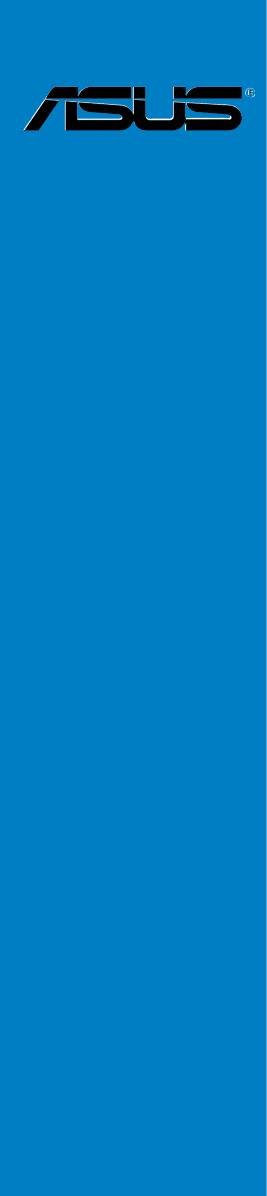
Guía de insta-
lación de la placa
base
Placa Base
S3194
Primera edición
Agosto 2007
Copyright © 2007 ASUSTeK COMPUTER INC. All Rights Reserved.
No part of this manual, including the products and software described in it, may be reproduced,
transmitted, transcribed, stored in a retrieval system, or translated into any language in any form or by any
means, except documentation kept by the purchaser for backup purposes, without the express written
permission of ASUSTeK COMPUTER INC. (“ASUS”).
Product warranty or service will not be extended if: (1) the product is repaired, modied or altered, unless
such repair, modication of alteration is authorized in writing by ASUS; or (2) the serial number of the
product is defaced or missing.
ASUS PROVIDES THIS MANUAL “AS IS” WITHOUT WARRANTY OF ANY KIND, EITHER EXPRESS
OR IMPLIED, INCLUDING BUT NOT LIMITED TO THE IMPLIED WARRANTIES OR CONDITIONS OF
MERCHANTABILITY OR FITNESS FOR A PARTICULAR PURPOSE. IN NO EVENT SHALL ASUS, ITS
DIRECTORS, OFFICERS, EMPLOYEES OR AGENTS BE LIABLE FOR ANY INDIRECT, SPECIAL,
INCIDENTAL, OR CONSEQUENTIAL DAMAGES (INCLUDING DAMAGES FOR LOSS OF PROFITS,
LOSS OF BUSINESS, LOSS OF USE OR DATA, INTERRUPTION OF BUSINESS AND THE LIKE),
EVEN IF ASUS HAS BEEN ADVISED OF THE POSSIBILITY OF SUCH DAMAGES ARISING FROM ANY
DEFECT OR ERROR IN THIS MANUAL OR PRODUCT.
SPECIFICATIONS AND INFORMATION CONTAINED IN THIS MANUAL ARE FURNISHED FOR
INFORMATIONAL USE ONLY, AND ARE SUBJECT TO CHANGE AT ANY TIME WITHOUT NOTICE,
AND SHOULD NOT BE CONSTRUED AS A COMMITMENT BY ASUS. ASUS ASSUMES NO
RESPONSIBILITY OR LIABILITY FOR ANY ERRORS OR INACCURACIES THAT MAY APPEAR IN THIS
Español
MANUAL, INCLUDING THE PRODUCTS AND SOFTWARE DESCRIBED IN IT.
Products and corporate names appearing in this manual may or may not be registered trademarks or
copyrights of their respective companies, and are used only for identication or explanation and to the
owners’ benet, without intent to infringe.
500
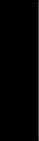
Información de Seguridad
Seguridad Eléctrica
• Para prevenir peligros de descargas eléctricas, desconecte el cable
de alimentación de la salida eléctrica antes de reubicar el sistema.
• Al añadir o quitar dispositivos a o del sistema, asegúrese de que
los cables de alimentación de los dispositivos estén desconectados
antes de conectar los cables de señal. Si es posible, desconecte
todos los cables de alimentación del sistema antes de añadir un
dispositivo.
• Antes de conectar o quitar cables de señal de la placa base,
asegúrese de que los cables de alimentación están desenchufados.
• Busque ayuda profesional antes de usar un adaptador o cable
prolongador. Estos dispositivos podrían interrumpir el circuito de
toma de tierra.
• Asegúrese de que su suministro de energía está congurado con la
tensión correcta para su área. Si no está seguro acerca de la tensión
de la toma eléctrica que está usando, póngase en contacto con su
compañía eléctrica local.
• Si se corta el suministro eléctrico, no intente arreglarlo usted mismo.
Póngase en contacto con un técnico de servicio cualicado o con su
proveedor.
Seguridad de uso
• Antes de instalar la placa base y añadirle dispositivos, léase
detenidamente todos los manuales incluidos en el embalaje.
• Antes de usar el producto, asegúrese de que todos los cables estén
correctamente instalados y de que los cables de alimentación no
estén dañados. Si detecta algún daño, póngase en contacto con su
proveedor inmediatamente.
• Para evitar cortocircuitos, mantenga alejados clips, tornillos y grapas
de los conectores, ranuras, tomas y circuitos.
• Evite el polvo, la humedad y las temperaturas extremas. No sitúe el
producto en ningún area en la que pueda mojarse.
• Sitúe el producto en una supercie estable.
• Si encuentra problemas técnicos con el producto, póngase en contacto
con personal de servicio cualicado o con su proveedor.
Español
501
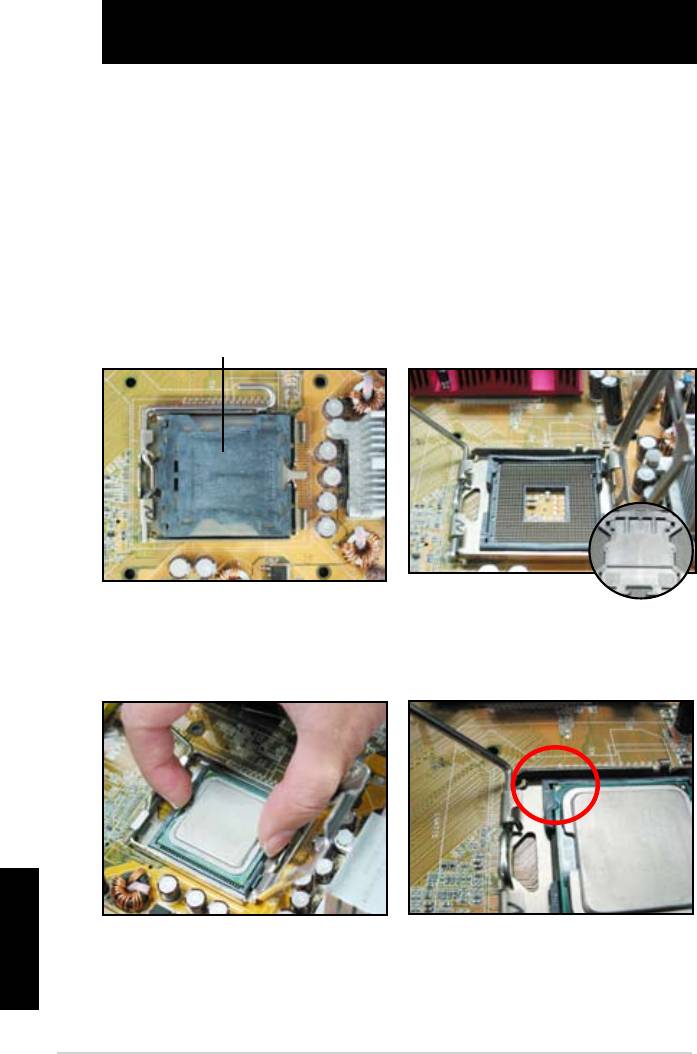
Capítulo 1: Inicio Rápido
1.1 Instalar la CPU
1.1.1 Zócalo Intel LGA775
1. Localice el zócalo de CPU de la
2. Libere la pestaña de retención y
placa base.
levante la placa de carga con su
pulgar. Luego empuje la tapa PnP
desde la ventana de la placa de
carga para extraerla
Para prevenir daños a los pins del
zócalo, no extraiga la tapa PnP a
menos que esté instalando una
Tapa de Recogida y Colocación
CPU.
(Tapa PnP)
3. Coloque la CPU sobre el zócalo.
4. Asegúrese de que el triángulo
dorado esté en la esquina inferior
izquierda del zócalo.
Español
502
Capítulo 1: Inicio Rápido
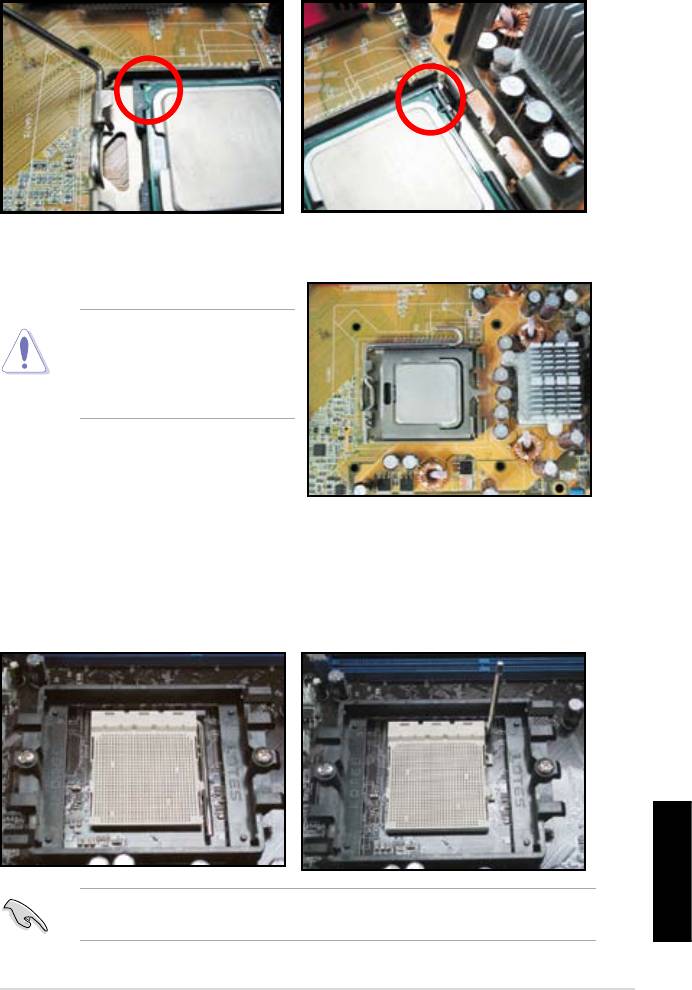
5. Encaje la llave de alineamiento del zócalo en la muesca de la CPU.
6. Cierre la placa de carga. Luego empuje la palanca de carga hasta que
encaje en la pestaña de retención.
La CPU encaja correctamente
en un solo sentido. ¡NO fuerce
la CPU en el zócalo para evitar
doblar los conectores del zócalo
y dañar la CPU!
1.1.2 Zócalo AMD AM2
1. Localice el zócalo de la CPU en la
2. Desbloquee el zócalo presionando
placa base.
la palanca hacia un lado. Luego
levántela hasta llegar a un ángulo
de 90º.
Español
Asegúrese de que la palanca del zócalo esté levantada hasta un ángulo de 90º;
Si no es así, la CPU no encajará completamente.
Guía de instalación de la Placa Base ASUS
503
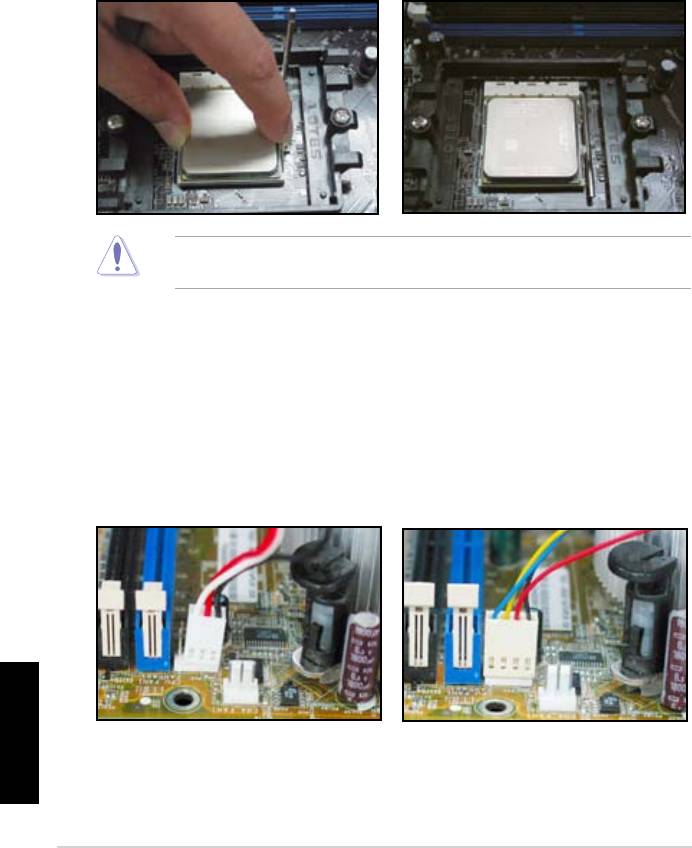
3. Coloque la CPU encima del zócalo
4. Cuando la CPU esté en sitio,
de forma que la esquina de la CPU
empuje hacia abajo la palanca del
con el triángulo dorado coincide con
zócalo para asegurar la CPU. La
la esquina del zócalo del triángulo
palanca producirá un chasquido al
pequeño.
engancharse en la pestaña lateral
para indicar que está bloqueada.
Introduzca con cuidado la CPU en el
zócalo hasta que encaje en su sitio.
La CPU encaja correctamente en un solo sentido. ¡NO fuerce la CPU en el
zócalo para evitar doblar los conectores del zócalo y dañar la CPU!
1.2 Instalar el disipador térmico y el ventilador
Para instalar el disipador térmico y el ventilador de la CPU:
1. Seleccione un conjunto de disipador térmico y ventilador certicado por Intel
o AMD según su placa base. Los conectores del ventilador tienen 3 pins
(izquierda) y 4 pins (derecha). Sólo los ventiladores de CPU con conectores
de 4 pins son compatibles con la tecnología de ASUS Q-FAN.
Español
504
Capítulo 1: Inicio Rápido
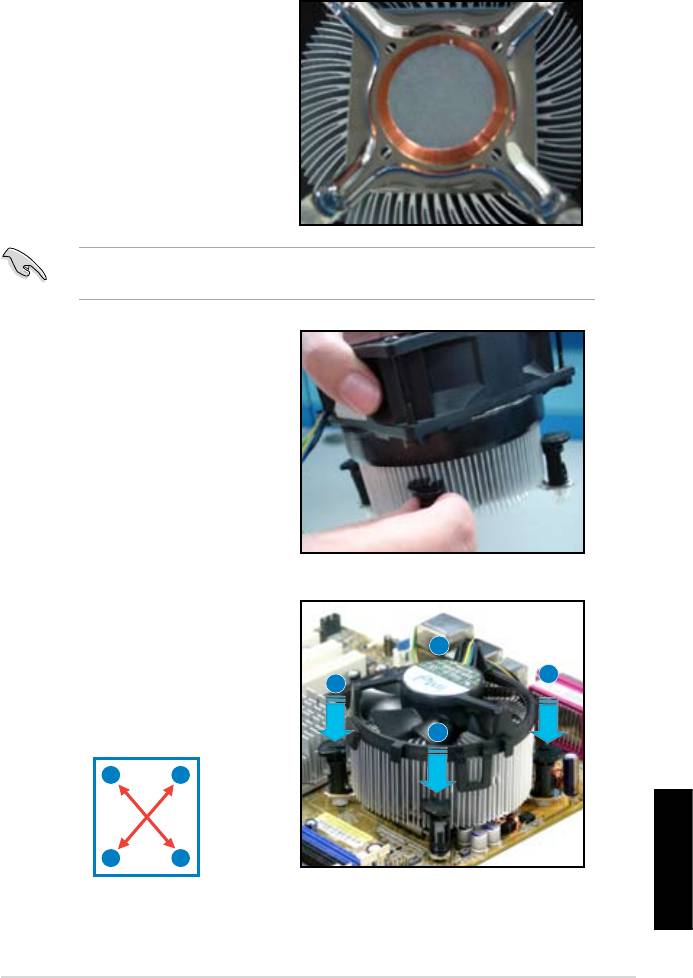
Para un disipador de calor certicado por Intel:
2. Algunos disipadores de calor incluyen una pasta térmica previamente aplicada. Si
es así, no la rasque y retire la película
protectora solamente antes de la
instalación. Si no la tiene, antes de
instalar el disipador de calor, aplique
varias gotas de pasta térmica en el area
expuesta de la CPU que va a estar
en contacto con el disipador de calor.
Asegúrese de que quede extendida en
una capa na y regular.
Para evitar la contaminación de la pasta, NO aplique la pasta directamente con
el dedo.
3. Oriente cada enganche con el
extremo estrecho de la ranura
hacia fuera.
4. Empuje hacia abajo dos
enganches de esquinas opuestas
B
(diagonal) a la vez para asegurar
el conjunto disipador de calor-
A
A
ventilador en su sitio.
B
A
B
B
A
Español
Guía de instalación de la Placa Base ASUS
505
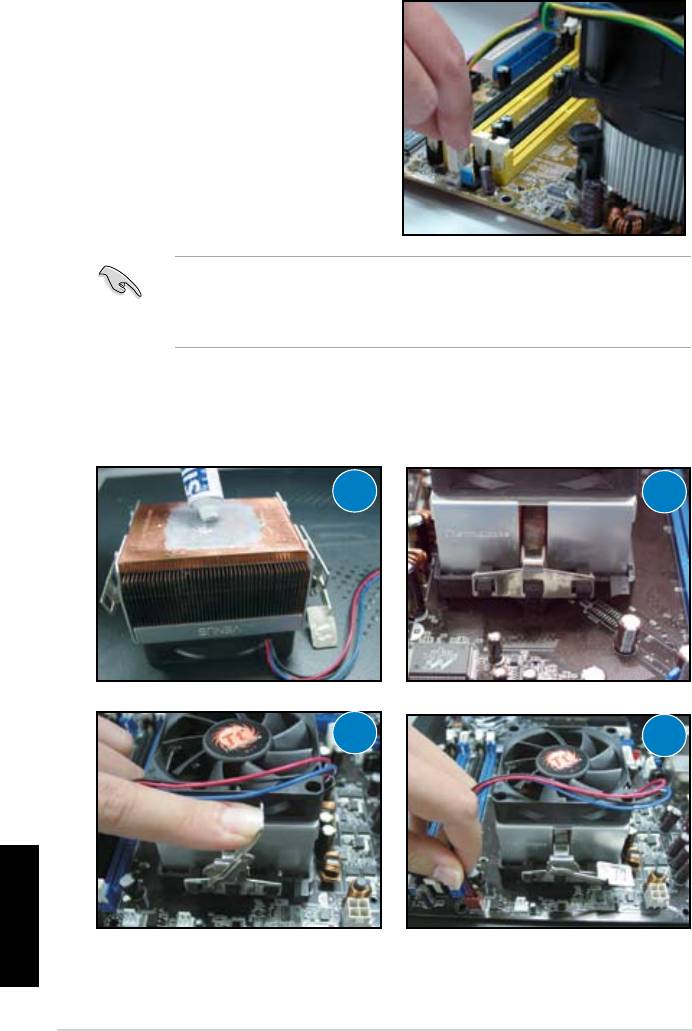
5. Conecte el cable del ventilador de la
CPU al conector correspondiente de
la placa base.
¡NO olvide conectar el conector del ventilador de la CPU! Pueden producirse
errors de monitorización de hardware si no conecta este conector. Le
sugerimos que use un disipador de calor omnidireccional para conseguir un
área máxima de disipación de calor.
Para un disipador de calor certicado por AMD:
Siga las instrucciones siguientes para instalar un disipador de calor certicado por
AMD.
1
2
3
4
Español
506
Capítulo 1: Inicio Rápido
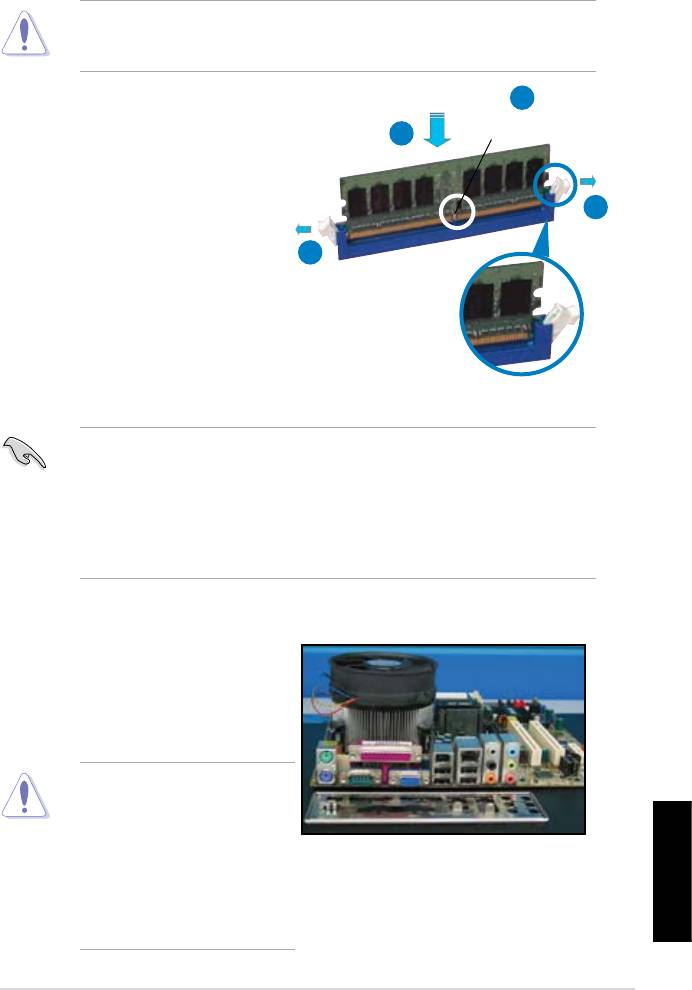
1.3 Instalar un DIMM
Desconecte el suministro de alimentación antes de añadir o extraer DIMMs u
otro componente del sistema. Si no lo hace, podría causar graves daños tanto
a la placa base como a los componentes.
2
Para instalar una DIMM:
Muesca DDR2 DIMM
3
1. Desbloquee una ranura DIMM
presionando las sujeciones de
agarre hacia fuera.
1
2. Alinee una DIMM en la ranura de
forma que la muesca de la DIMM
1
encaje con la abertura de la base.
3. Inserte rmemente la DIMM en la
ranura hasta que las sujeciones
de agarre vuelvan a encajar en su
sitio y la DIMM quede asentada
apropiadamente.
Desbloquear un sujeción de
agarre
• Una DIMM DDR2 tiene una muesca de tal manera que sólo encaja en una
dirección. NO fuerce una DIMM en una ranura para evitar dañar la DIMM.
• Para instalar dos o más DIMMs, consulte la guía de usuario incluida en el
embalaje de la placa base.
• Consulte la guía del usuario para listas de vendedores cualicados de
módulos de memoria.
1.4 Instalar la placa base
1. Los puertos de Entrada/Salida son
diferentes en cada placa base. Use
e instale únicamente el blindaje
posterior de Entrada/Salida incluido
en el embalaje de la placa base.
Existen algunas aristas
y esquinas que podrían
provocar daños personales.
Le recomendamos que utilice
guantes resistentes a cortes
y perforaciones antes de
comenzar la instalación de
Español
la placa base y el blindaje de
Entrada/Salida.
Guía de instalación de la Placa Base ASUS
507
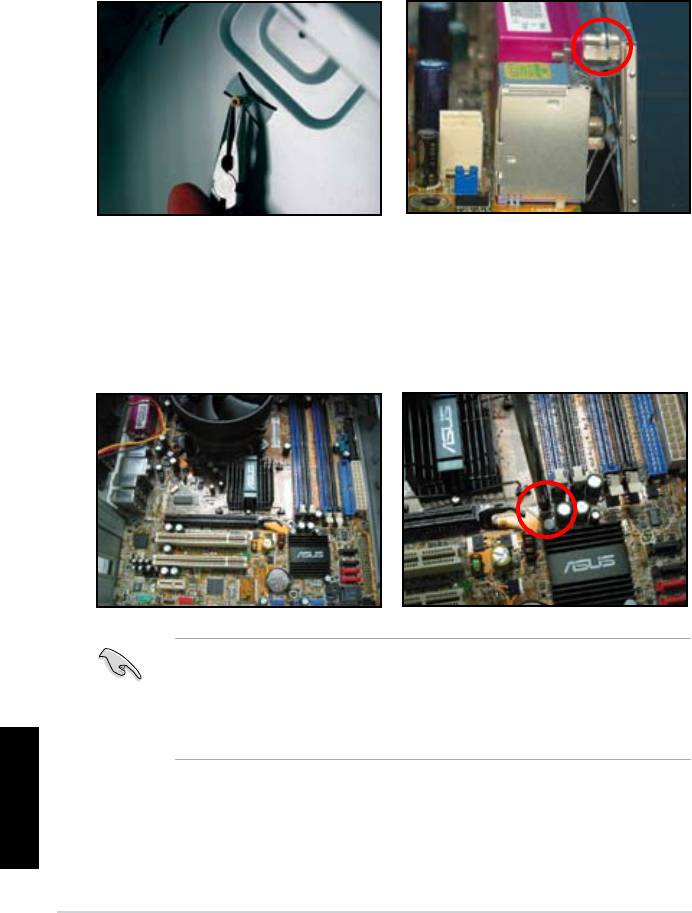
2. Instale los separadores en sus
3. Los muelles de los bordes del
correspondientes oricios para
blindaje de Entrada/Salida pueden
tornillos de la placa metálica.
dañar los puertos de Entrada/Salida.
Tenga cuidado al instalar el blindaje
de Entrada/Salida.
5. Inserte y, en primer lugar,
4. Coloque el lado de Entrada/Salida
apriete ligeramente cada tornillo,
de la placa base hacia la parte
siguiendo una secuencia diagonal.
posterior de la caja e inserte la placa
Una vez que se hayan insertado
base en la caja.
todos los tornillos, introdúzcalos lo
máximo posible con los dedos.
• Puede extraer las tapas metálicas de las ranuras de las tarjetas de
expansión situadas en la parte posterior de la caja antes de instalar la
placa base. Puede ser difícil extraer las tapas metálicas de las ranuras tras
la instalación en algunos modelos de caja.
• NO apriete demasiado los tornillos. Si lo hace podría dañar la placa base.
Español
508
Capítulo 1: Inicio Rápido
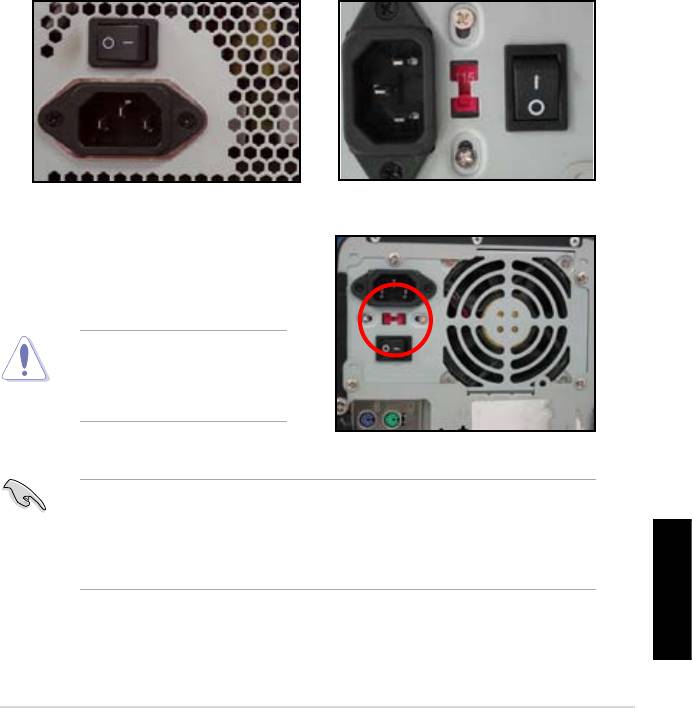
1.5 Instalar la unidad de suministro de
alimentación
Hay dos tipos de unidades de suministro de alimentación de uso común. Uno
incluye la Active Power Factor Correction (Corrección Activa de Factor de
Alimentación) (PFC) y el otro incluye la PFC pasiva.
1. Seleccione una unidad de suministro de alimentación.
Suministro de alimentación con
Suministro de alimentación con
PFC pasiva:
PFC activa:
La PFC pasiva requiere que el
La PFC active corrige
usuario ajuste manualmente la
automáticamente la tensión de
tensión de entrada CA.
entrada CA.
2. Si está usando una fuente de
alimentación con PFC pasiva,
ajústela según la tensión de
entrada CA de su área.
Si no se ajusta el suministro
de alimentación a la tensión de
entrada CA correcta el sistema
será seriamente dañado.
Use solamente unidades de suministro de alimentación con certicación de
seguridad. El uso de unidades de suministro de alimentación inestables podría
dañar su placa base u otros componentes. Consulte la guía del usuario para
más información sobre unidades de suministro de alimentación que cumplan
con los requisitos de la placa base.
Español
Guía de instalación de la Placa Base ASUS
509
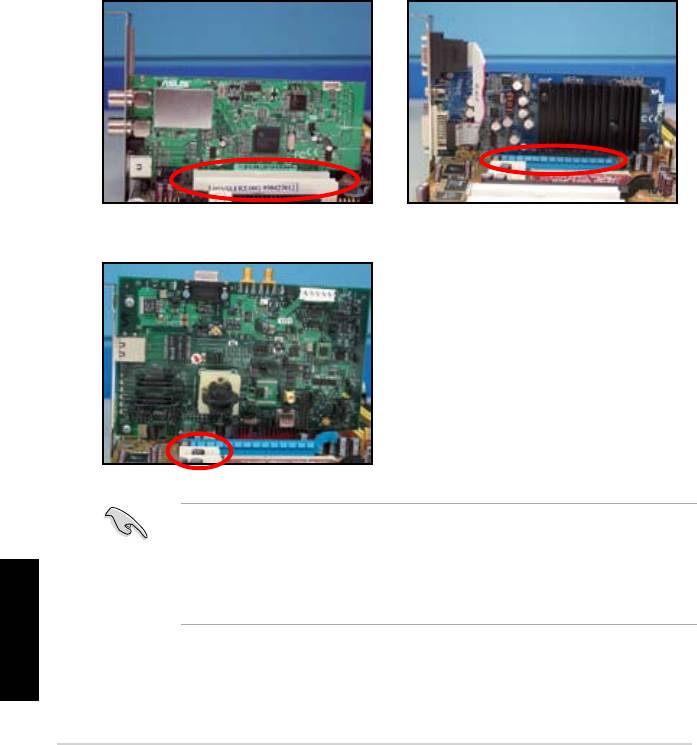
1.6 Instalar una tarjeta de expansión
Para instalar una tarjeta de expansión:
1. Extraiga la tapa metálica de la ranura correspondiente a la ranura de la
tarjeta de expansión en la que quiere instalar una tarjeta de expansión.
2. Instale la tarjeta de expansión y asegúrese de que esté asentada
correctamente en la ranura.
3. Atornille la tarjeta para asegurarla a la ranura.
4. Repita los pasos anteriores para instalar otra tarjeta de expansión.
Tarjeta PCI Tarjeta PCIE x16
Tarjeta PCIE x1
• Consulte la documentación de la tarjeta para más detalles sobre la
conguración de la tarjeta, y la guía de usuario de la placa base si necesita
congurar cualquier puente tras la instalación de la tarjeta de expansión.
Español
• Consulte la guía de usuario de la placa base para más instrucciones sobre
la conexión del cable de señal de la tarjeta de expansión.
510
Capítulo 1: Inicio Rápido
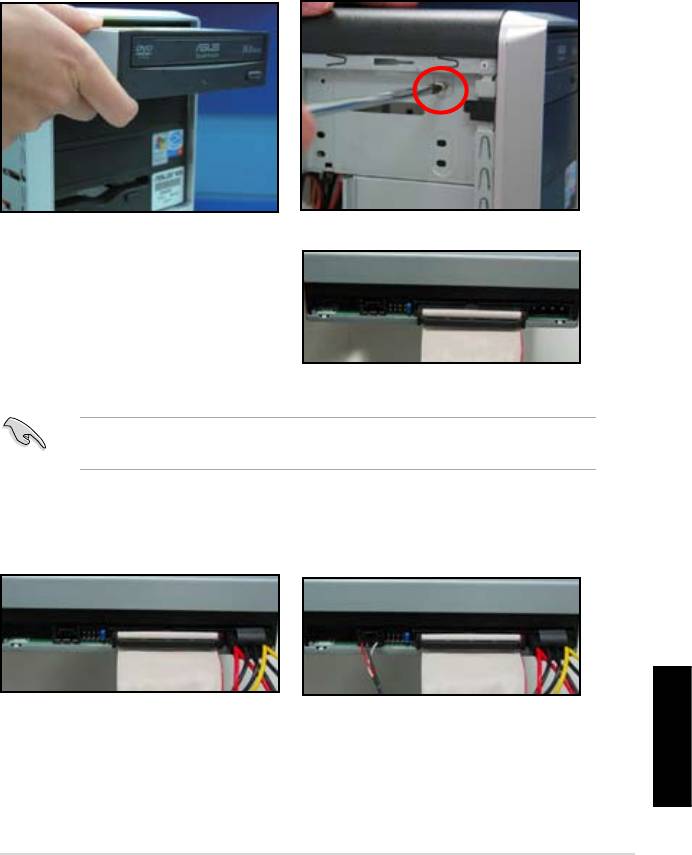
1.7 Instalar las unidades de disco
1.7.1 Unidad de disco óptico PATA
1. Extraiga la tapa y deslice la unidad
2. Alinee los oricios para tornillos
de disco óptico en la bahía.
y asegure la unidad de disco con
tornillos.
3. Oriente y conecte el cable IDE en
la unidad óptica. La línea roja del
cable IDE corresponde al extremo
del pin1 y debería encajar con la
marca de depresión Pin 1 de la
unidad óptica.
Los cables IDE sólo pueden conectarse de una forma. No fuerce nunca el cable
IDE en el conector.
4. Conecte el cable de alimentación
5. Conecte el cable de audio en el
de 4 pins en la unidad óptica.
conector de la unidad óptica.
Español
Guía de instalación de la Placa Base ASUS
511
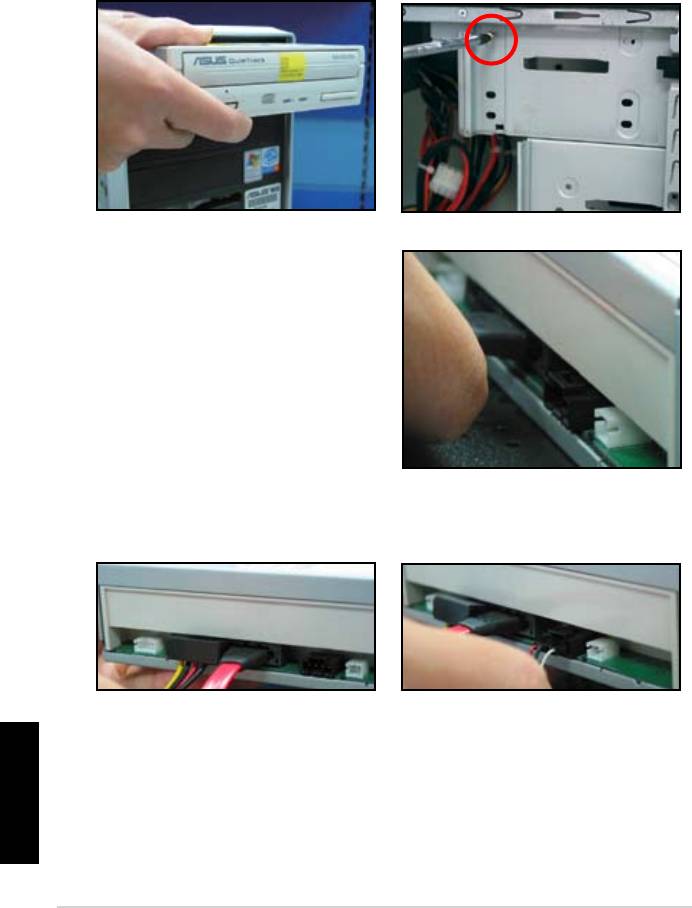
1.7.2 Unidad de disco óptico SATA
1. Extraiga la tapa y deslice la unidad
2. Alinee los oricios para tornillos
óptica en la bahía.
y asegure la unidad de disco con
tornillos.
3. Oriente y conecte el cable SATA en
la unidad óptica. Los cables SATA
se conectan en un solo sentido.
Nunca fuerce un cable SATA en el
conector.
4. Conecte el cable de alimentación de
5. Conecte el cable de audio al
la unidad SATA a la unidad óptica.
conector de la unidad óptica.
Español
512
Capítulo 1: Inicio Rápido
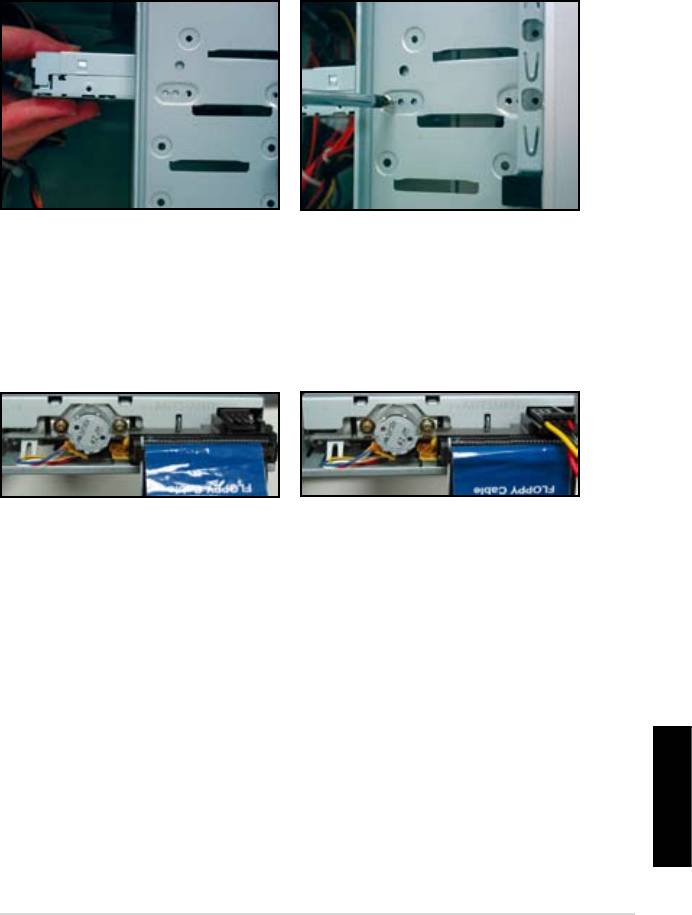
1.7.3 Disquetera
1. Extraiga la tapa e inserte la
2. Alinee los oricios de los tornillos
disquetera en la bahía.
y asegure la disquetera con los
tornillos.
3. Oriente y conecte el cable de
4. Conecte el cable de alimentación
interfaz de la disquetera en la
de la disquetera al conector de la
disquetera. La línea roja del
parte posterior del disquetera.
cable señala el extremo de pin1 y
debería coincidir con el pin1 de la
disquetera.
Español
Guía de instalación de la Placa Base ASUS
513
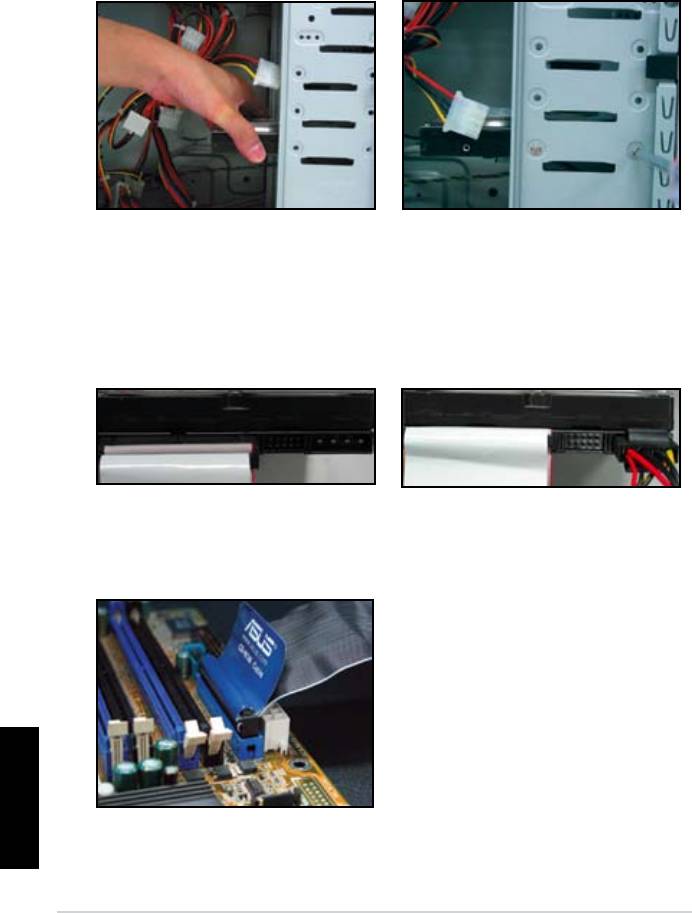
1.7.4 Unidad de disco duro PATA
1. Inserte la unidad de disco duro
2. Alinee los oricios de los tornillos
PATA en la bahía.
y asegure la unidad de disco con
tornillos.
3. Oriente y conecte el cable de señal
4. Conecte el cable de alimentación
a la unidad de disco duro. La línea
de 4 pins al conector de la parte
roja del cable corresponde con el
posterior de la unidad de disco
extremo del pin1. Haga coincidir la
duro.
muesca de orientación y no fuerce
el cable en el conector.
5. Conecte el otro extremo del cable de
señal en la ranura correspondiente
de la placa base.
Español
514
Capítulo 1: Inicio Rápido
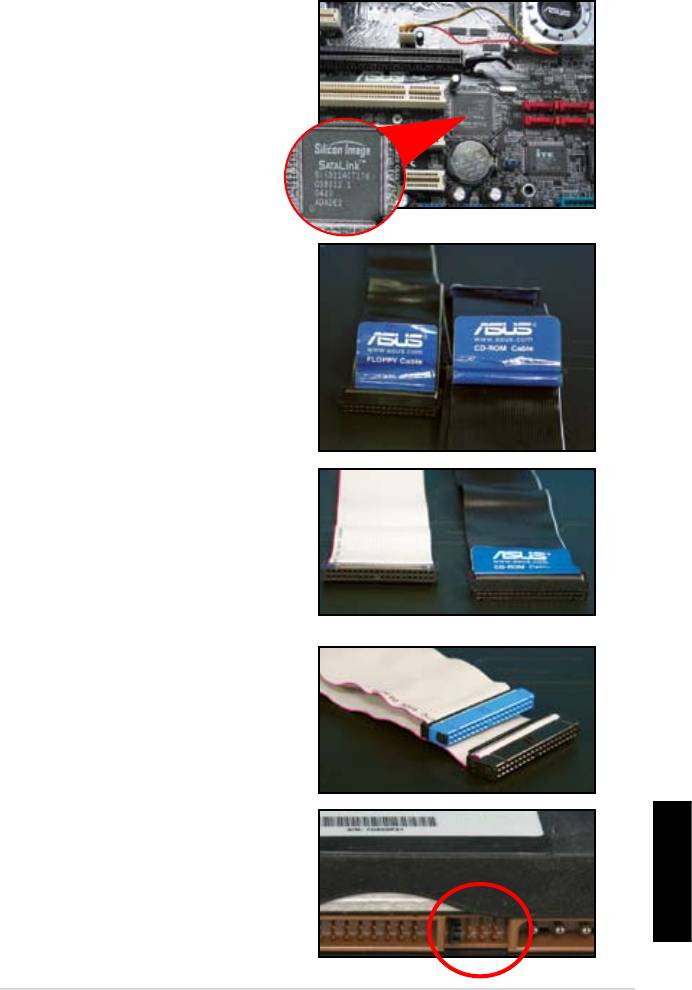
Notas para la instalación de la unidad de disco duro PATA
• Si su sistema operativo está
instalado en la unidad de disco
duro controlada por el RAID u otros
controladores, primero deberá
instalar el controlador en el disco
duro.
• El conector del cable está codicado
por colores. El azul es para el
conector antrión, y el negro/gris es
para la unidad de disco primaria/
segundaria.
• Hay dos cables para las unidades de
disco ATA IDE: el nuevo cable de 80
alambres (derecha) y el más antiguo
de 40 alambres (izquierda). Para
unidades de disco ATA66/100/133,
solo el cable de 80 alambres puede
ofrecer un mejor rendimiento. El cable
de 40 alambres se usa normalmente
• El conector de cable está
codicado por colores. El azul
es para el conector antrión, y el
negro/gris es para la unidad de
disco primaria/segundaria.
• Al conectar dos dispositivos IDE,
deberá congurar los puentes en
diferentes posiciones: uno como
maestro y otro como esclavo.
Si está usando un cable de 80
Español
alambres, puede usar el modo
“cable select.”
Guía de instalación de la Placa Base ASUS
515
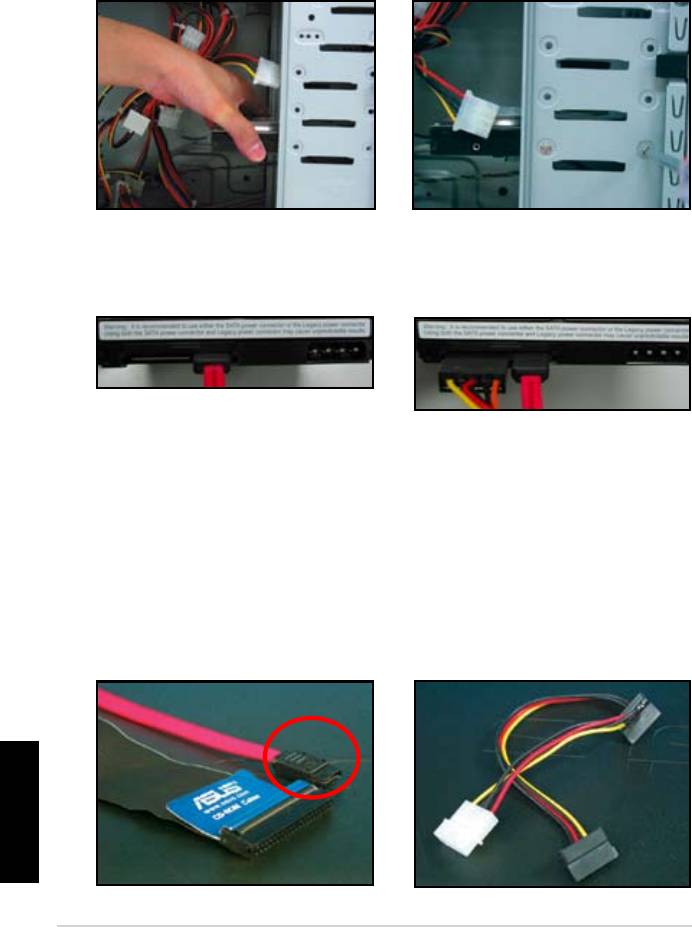
1.7.5 Unidad de disco duro SATA
1. Inserte la unidad de disco duro
2. Alinee los oricios para los
SATA en la bahía.
tornillos y asegure la unidad de
disco con tornillos.
3. Oriente y conecte el cable SATA a
4. Conecte el cable de alimentación
la unidad de disco. El cable sólo
SATA al conector de la parte
podrá encajar en una dirección.
posterior de la unidad de disco
duro.
Notas para la instalación de la unidad de disco duro SATA
• La interfaz en serie ATA (SATA)
• El conector del cable de
proporciona una mayor velocidad
alimentación SATA es diferente del
de transmisión de datos y una
tradicional conector de alimentación
mejor tolerancia de tensión. El
de 4 pins. La placa base ASUS
diseño delgado del cable SATA
incluye cables de alimentación
también resuelve problemas de
por si su unidad de suministro de
cableado y permite una mejor
alimentación no incluye este nuevo
circulación de aire en la caja.
conector.
Español
516
Capítulo 1: Inicio Rápido
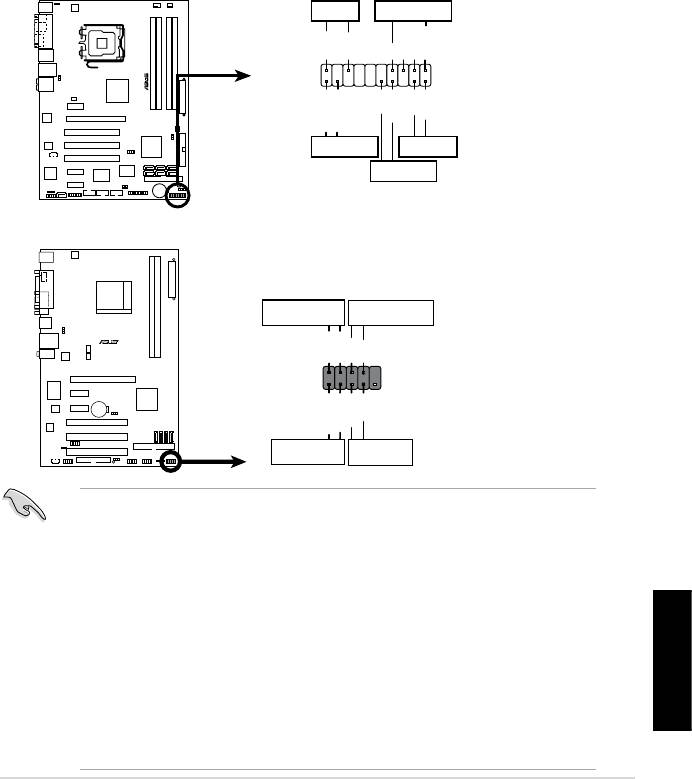
1.8 Cables del panel frontal
Para conectar los cables del panel frontal:
• RESET (IInterruptor de Reinicio)
• PLED (LED de Encendido)
• PWRSW (Interruptor de Encendido)
• IDE_LED (LED de Disco Duro IDE Activo)
• SPEAKER (Conector de Altavoces)
Español
Guía de instalación de la Placa Base ASUS
517
PWR LED PWR BTN
M2N-X
PLED+
PLED-
PWR
GNDReset
F_PANEL
Ground
IDELED+
IDELED-
HD LED RESET
PLED SPEAKER
P5B-E
PLED+
PLED-
+5V
Ground
Ground
Speaker
®
PANEL
PWR
Reset
Ground
Ground
IDE_LED+
IDE_LED-
IDE_LED
RESET
PWRSW
*
Requires an ATX power supply.
Conector de panel frontal de 20-8 pins
PIN1
PIN1
Requiere una fuente de alimentación ATX.
Conector de panel frontal de 10-1 pins
• Los cables del panel frontal de su caja pueden ser diferentes según los
modelos o diseños. Conecte estos conectores a la placa base de acuerdo
con la etiqueta.
• Si los LEDs no se encienden y la colocación de los pins es correcta, puede
haber confundido los pins de tierra con los pins de señal. Normalmente,
el alambre blanco representa los pins de tierra y los alambres de colores
representan los pins de señal.
• Los cables del panel frontal para SPEAKER (ALTAVOCES), RESET
(REINICIO) y PWRSW (INTERRUPTOR DE ENCENDIDO) no tienen una
orientación especíca, mientras que los cables IDE_LED y PLED si la
tienen. Conecte el PIN1 del cable al PIN1 del conector de la placa base.
• El conector del panel frontal varía según el modelo de la placa base.
Consulte la guía de usuario para más información.
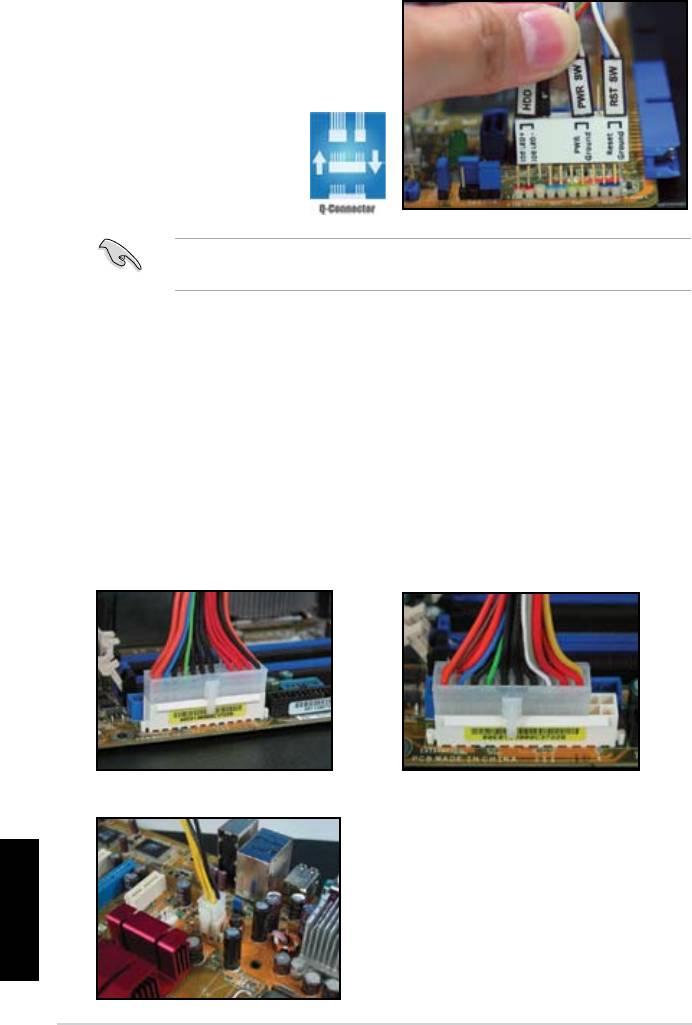
Conector Q ASUS
El conector Q ASUS con instalación en
un solo paso le ahorra tiempo al pelear
con los cables desordenados del panel
frontal. Consulte la guía del usuario
para más detalles.
El conector Q está disponible para ciertos modelos seleccionados. Consulte la
guía del usuario para más detalles.
1.9 Conectar la alimentación ATX
Los conectores de alimentación ATX encajan en una sola dirección. Use la
sujeción lateral para enganchar los conectores a la placa base. NO fuerce los
conectores de alimentación macho en sus conectores hembra correspondientes
de la placa base. Normalmente habrá dos conectores en la placa base, conectores
de alimentación de 24 pins y de 4 pins. Algunas fuentes de alimentación más
antiguas puede que solo tengan conectores de alimentación de 20 pins, que
también encajan en el conector de alimentación de 24 pins de la placa base.
Conector de alimentación de 20 pins
Conector de alimentación de 24 pins
(en su correspondiente conector hembra de 24 pins)
Conector de alimentación de 4 pins
Español
518
Capítulo 1: Inicio Rápido
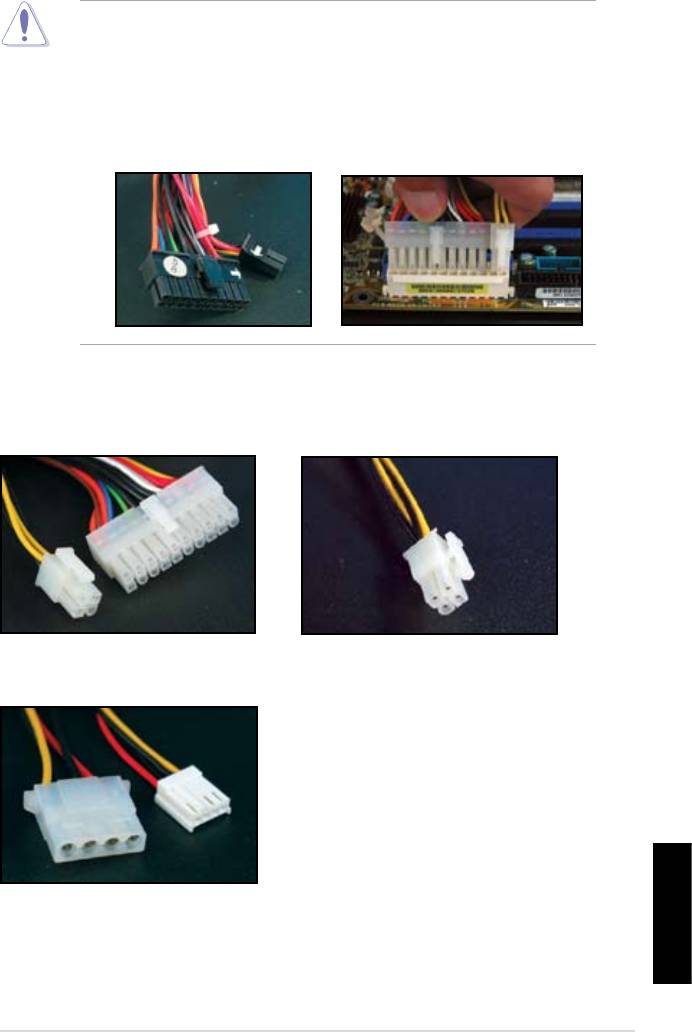
• NO conecte la alimentación CA externa al conectar los conectores de
alimentación a la placa base.
• Asegúrese de que los conectores de alimentación están bien sujetos a la
placa base.
• Si su fuente de alimentación es compatible con 20 pins + 4 pins, podrá
combinar estos dos conectores e instalarlos en los conectores de 24 pins
de la placa base.
Conectores de alimentación
Conector ATX de 20+4 (24) pins
Conector ATX de 4 pins
conector de alimentación periférico (izquierda)
conector de alimentación de disquetera (derecha)
Español
Guía de instalación de la Placa Base ASUS
519
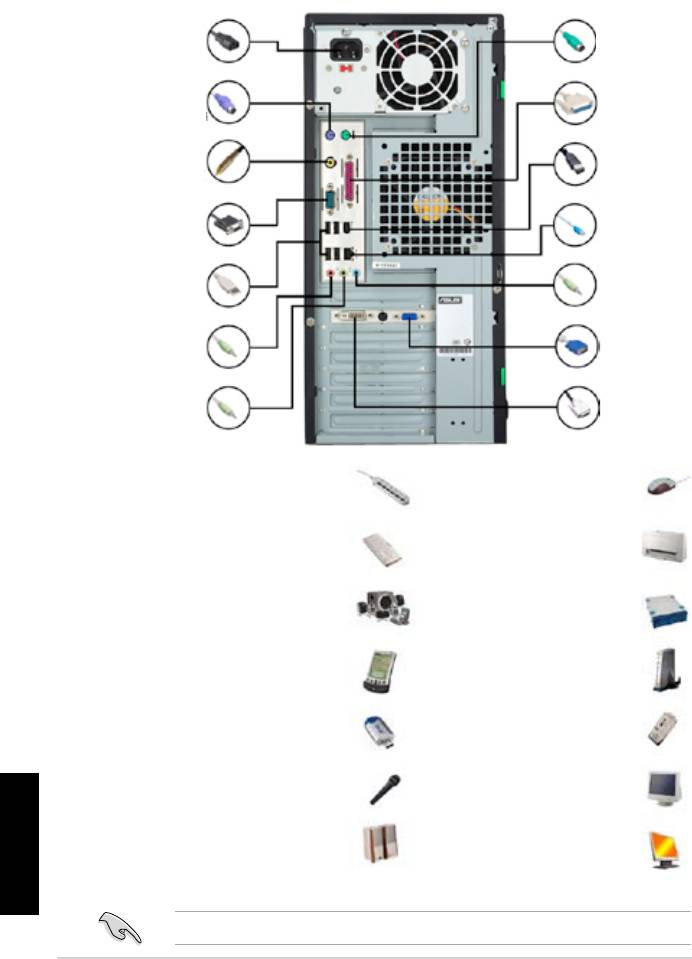
1.10 Dispositivos periféricos y accesorios
Consulte la siguiente gura para conectar los dispositivos periféricos y los
accesorios.
1. Toma de
8.Puerto de
alimentación CA
ratón PS/2
9.Puerto en
2. Puerto de
paralelo
teclado PS/2
10.Puerto
3.Puerto de
IEEE1394
salida S/PDIF
11.Puerto LAN
4.Puerto en serie
(RJ45)
5.Puerto USB
12.Puerto de
entrada
6.Puerto de
13. Puerto
Micrófono
adaptador de
tarjeta de vídeo
7. Puerto de
14.Puerto DVI
salida
1. Puerto de Alimentación
8. Puerto de ratón PS/2 +
CA + cable prolongador de
ratón
alimentación
2. Puerto de teclado PS/2 +
9. Puerto en Paralelo +
teclado
impresora
3. Puerto de salida S/PDIF +
10. Puerto IEEE1394 +
sistema de altavoces digital
unidad de disco duro
5.1
externa
4. Puerto en serie + Base PDA
11. Puerto LAN (RJ45) +
módem
5. Puerto USB + Dispositivos
12. Puerto de entrada +
USB
grabadora
6. Puerto del micrófono +
13. Puerto VGA + Monitor
Español
micrófono
CRT
7. Puerto de salida + altavoz
14. Puerto DVI + Monitor
LCD
The rear panel connectors vary with models. Refer to the user guide for details.
520
Capítulo 1: Inicio Rápido
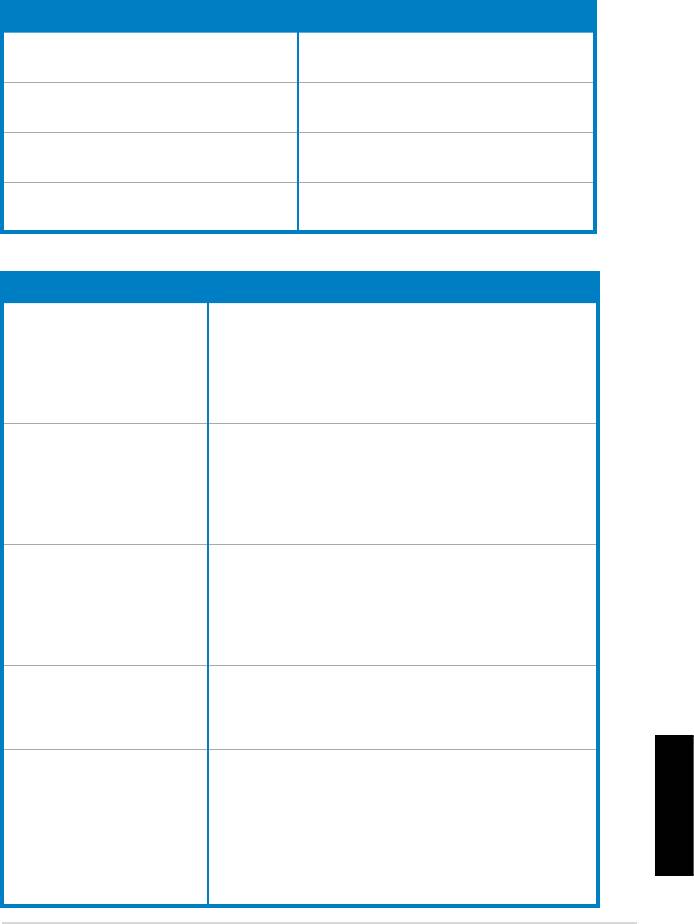
1.11 Cómo empezar por primera vez
El sistema ejecutará la autocomprobación de encendido o POST. Mientras se
está ejecutando esta comprobación, la BIOS emitirá unos pitidos (ver la tabla de
códigos de pitidos de la BIOS a continuación)
Pitido BIOS Descripción
Un pitido continuo seguido por tres pitidos
No se detecta la VGA
cortos
Un pitido continuo seguido por dos pitidos
No se detecta la memoria
cortos y luego una pausa (repetido)
Un pitido continuo seguido por cuatro
Error en un componente de hardware (AMI
pitidos cortos
BIOS)
Cuatro pitidos cortos Error en un componente de hardware
(AWARD BIOS)
Resolución de Problemas
Problema Acción
• No puedo encender el
Asegúrese de que el cable de alimentación esté
ordenador
conectado correctamente.
• El LED de Encendido no se
enciende.
• El ventilador de la fuente de
alimentación no funciona.
El ordenador está encendido
• Asegúrese de que la alimentación del monitor esté
pero el monitor tiene la
encendida y de que el cable VGA esté conectado
pantalla en negro.
correctamente.
• Ajuste el brillo y el contraste del monitor.
• Apague el ordenador y extraiga el cable de alimentación.
Compruebe que la tarjeta VGA esté rmemente instalada.
No hay memoria detectada • Asegúrese de que el modulo de memoria es el correcto
• Asegúrese de que los DIMMS estén bien asentados en la
ranura DIMM.
• Asegúrese de que el modulo de memoria está incluido en
la lista de vendedores cualicados. Consulte la guía del
usuario para el QVL.
Error de disquetera
• Compruebe la conguración de la BIOS con respecto a la
(El indicador está siempre
disquetera.
encendido o aparece un mensaje
• Asegúrese de que los cables de la disquetera están
de error en la pantalla.)
enchufados correctamente.
Error en la unidad de disco
• Asegúrese de que la conguración del puente sea la
duro/óptico
correcta. (Maestro/Esclavo)
(no reconocido o detectado)
• Compruebe la conguración de la BIOS con respecto a la
unidad de disco duro/óptico.
• Asegúrese de que los cables del dispositivo estén
Español
rmemente conectados.
• Asegúrese de que estén instalados los controladores del
dispositivo.
Guía de instalación de la Placa Base ASUS
521
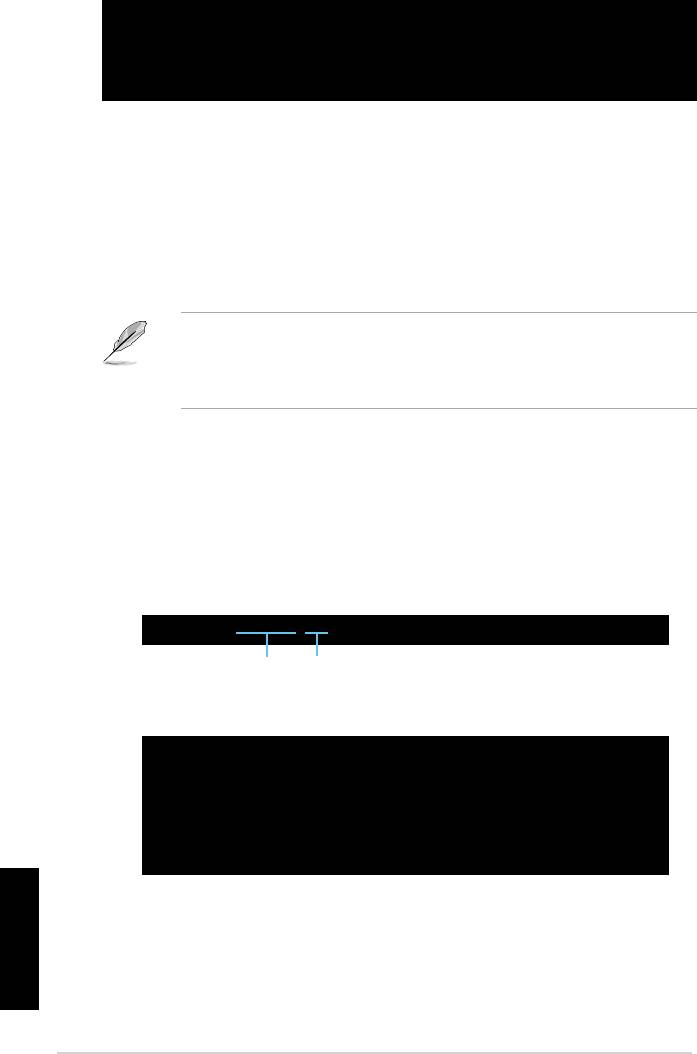
Capítulo 2: Administrar/actualizar
la BIOS
2.1 Utilidad AFUDOS
La utilidad AFUDOS le permite actualizar la BIOS en un entorno DOS usando
un disquete de arranque con el archivo BIOS actualizado. Esta utilidad también
le permite copiar el archivo BIOS actual para usarlo como copia de seguridad
cuando la BIOS falle o se corrompa durante el proceso de actualización.
Copiar la BIOS actual
Para copiar el archivo BIOS actual usando la utilidad AFUDOS:
• Asegúrese de que el disquete no está protegido contra escritura y tiene al
menos 1024KB de espacio libre para guardar el archivo.
• Las siguientes pantallas de la BIOS son sólo informativas. Puede que la
pantalla real de la BIOS no sea igual que la mostrada.
1. Copie la utilidad AFUDOS (afudos.exe) desde el DVD de soporte de la placa
base al disquete de arranque que ha creado anteriormente.
2. Arranque el sistema en modo DOS. Luego teclee en la línea de comando:
afudos /o[nombredearchivo]
en donde el [nombredearchivo] es cualquier nombre de archivo asignado por el
usuario de no más de ocho caracteres alfanuméricos para el nombre principal del
archivo y tres caracteres alfanuméricos para el nombre de la extensión.
A:\>afudos /oOLDBIOS1.rom
Nombre principal del archivo Nombre de la extensión
3. Pulse <Intro>. La utilidad copia el archivo actual de la BIOS en el disquete.
A:\>afudos /oOLDBIOS1.rom
AMI Firmware Update Utility - Version 1.19(ASUS V2.07(03.11.24BB))
Copyright (C) 2002 American Megatrends, Inc. All rights reserved.
Readingash.....done
Writetole......ok
A:\>
La utilidad vuelve a la línea de comando DOS tras copiar el archivo actual de la
Español
BIOS.
Actualizar el archivo de la BIOS
Para actualizar el archivo BIOS usando la utilidad AFUDOS:
522
Capítulo 2: Administrar/actualizar la BIOS
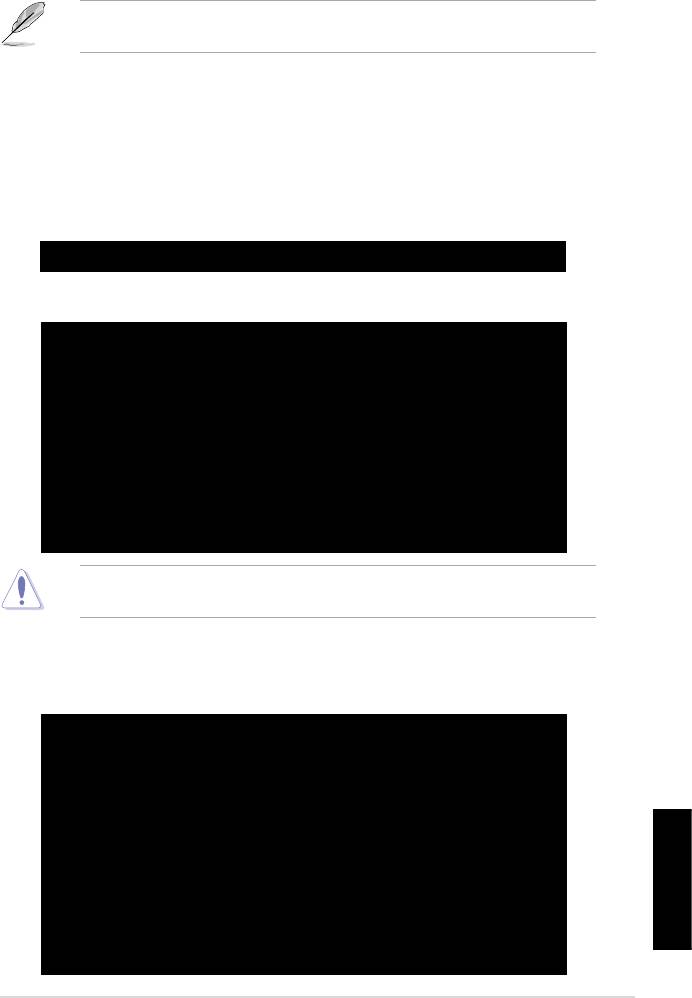
1. Visite el sitio Web de ASUS (www.asus.com) y descargue el último archivo
BIOS para la placa base. Guarde el archivo BIOS en un disquete de arranque.
Escriba el nombre del archivo BIOS en un papel. Necesitará teclear el nombre
exacto del archivo BIOS en la línea de comando DOS.
2. Copie la utilidad AFUDOS (afudos.exe) desde el DVD de soporte de la placa
base al disquete de arranque que ha creado anteriormente.
3. Arranque el sistema en modo DOS. Luego teclee en la línea de comando:
afudos /i[nombredearchivo]
donde [nombredearchivo] es el último archivo o el archivo original de la BIOS
del disquete de arranque.
A:\>afudos /iP5K3D.ROM
4. La utilidad verica el archivo y comienza a actualizar la BIOS.
A:\>afudos /iP5K3D.ROM
AMI Firmware Update Utility - Version 1.19(ASUS V2.07(03.11.24BB))
Copyright (C) 2002 American Megatrends, Inc. All rights reserved.
WARNING!!DonotturnoffpowerduringashBIOS
Readingle.......done
Readingash......done
AdvanceCheck......
Erasingash......done
Writingash......0x0008CC00(9%)
¡NO apague o reinicie el sistema mientras se está actualizando la BIOS para
evitar un error de arranque del sistema!
5. La utilidad vuelve a la línea de comando DOS cuando se completa el
proceso de actualización de la BIOS. Reinicie el sistema desde la unidad de
disco duro.
A:\>afudos /iP5K3D.ROM
AMI Firmware Update Utility - Version 1.19(ASUS V2.07(03.11.24BB))
Copyright (C) 2002 American Megatrends, Inc. All rights reserved.
WARNING!!DonotturnoffpowerduringashBIOS
Readingle.......done
Readingash......done
AdvanceCheck......
Erasingash......done
Writingash......done
Verifyingash....done
Español
Please restart your computer
A:\>
Guía de instalación de la Placa Base ASUS
523
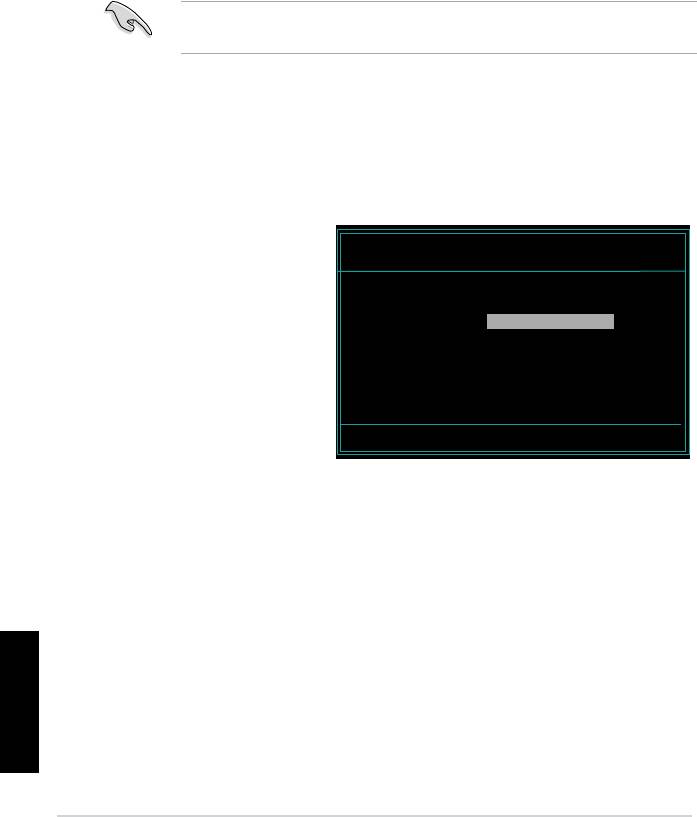
2.2 Utilidad Award BIOS Flash
Actualizar la BIOS
El Basic Input/Output System (Sistema Básico de Entrada/Salida) (BIOS) puede
actualizarse usando la Utilidad AwardBIOS Flash. Siga estas instrucciones para
actualizar la BIOS usando esta utilidad.
1. Descargue el último archivo BIOS desde el sitio Web de ASUS. Renombre el
archivo a M2N32SLI.BIN y guárdelo en un disquete, CD ROM o disco ash
USB en formato FAT 16/12.
Guarde únicamente el archivo BIOS actualizado en el disco para evitar cargar
el archivo BIOS equivocado.
2. Copie la Utilidad AwardBIOS Flash (awdash.exe) desde la carpeta Software
del CD de soporte al disquete, CD ROM o un disco ash USB con el último
archivo BIOS.
3. Arranque el sistema en modo DOS usando el disquete de arranque, CD
ROM o un disco ash USB que haya grabado anteriormente.
4. En modo DOS, use <X:> (X es el nombre de la asignación del disco) para
cambiar a la carpeta del
AwardBIOS Flash Utility for ASUS V1.14
disquete, CD ROM o
(C)PhoenixTechnologiesLtd.AllRightsReserved
disco ash USB en el que
ForNF590-SLI-M2N32-SLI-DELUXEDATE:03/30/2006
guardó el archivo BIOS
FlashType-PMCPm49FL004TLPC/FWH
y la Utilidad AwardBIOS
File Name to Program:
Flash.
5. En la presentación, teclee
awdash. Luego pulse
<Intro>. Aparecerá la
pantalla de la Utilidad
Message: Please input File Name!
Award BIOS Flash.
Español
524
Capítulo 2: Administrar/actualizar la BIOS
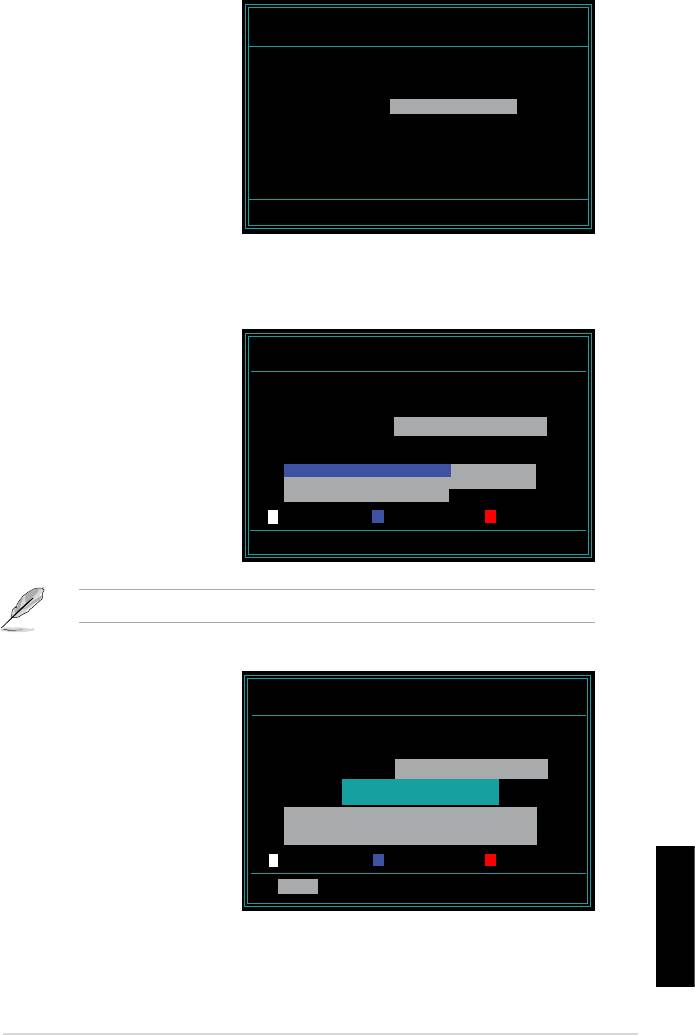
6. Teclee el nombre del
AwardBIOS Flash Utility for ASUS V1.14
archivo BIOS en el campo
(C)PhoenixTechnologiesLtd.AllRightsReserved
Nombre de Archivo a
ForNF590-SLI-M2N32-SLI-DELUXEDATE:03/30/2006
Programar. Luego pulse
FlashType-PMCPm49FL004TLPC/FWH
<Intro>.
File Name to Program: M2N32SLI.bin
Message:DoYouWantToSaveBios(Y/N)
7. Pulse <N> cuando la utilidad le indique que guarde el archivo BIOS actual.
Aparecerá la siguiente pantalla.
8. La utilidad comprueba el
AwardBIOS Flash Utility for ASUS V1.14
archivo BIOS del disquete,
(C)PhoenixTechnologiesLtd.AllRightsReserved
CD ROM o disco ash USB
ForNF590-SLI-M2N32-SLI-DELUXEDATE:03/30/2006
FlashType-PMCPm49FL004TLPC/FWH
y comienza a transmitir los
datos del archivo BIOS.
File Name to Program: M2N32SLI.bin
Programming Flash Memory - OFE00 OK
Write OK No Update Write Fail
Warning: Don’tTurnOffPowerOrResetSystem!
¡NO apague o reinicie el sistema durante el proceso de transmisión de datos!
9. La utilidad muestra un
AwardBIOS Flash Utility for ASUS V1.14
mensaje de Transmisión
(C)PhoenixTechnologiesLtd.AllRightsReserved
de Datos Completada,
ForNF590-SLI-M2N32-SLI-DELUXEDATE:03/30/2006
FlashType-PMCPm49FL004TLPC/FWH
indicando que ha
transmitido con éxito los
File Name to Program: M2N32SLI.bin
Flashing Complete
datos del archivo BIOS.
Press <F1> to Continue
Extraiga el disco y pulse
<F1> para reiniciar el
sistema.
Write OK No Update Write Fail
F1
Reset
Español
Guía de instalación de la Placa Base ASUS
525
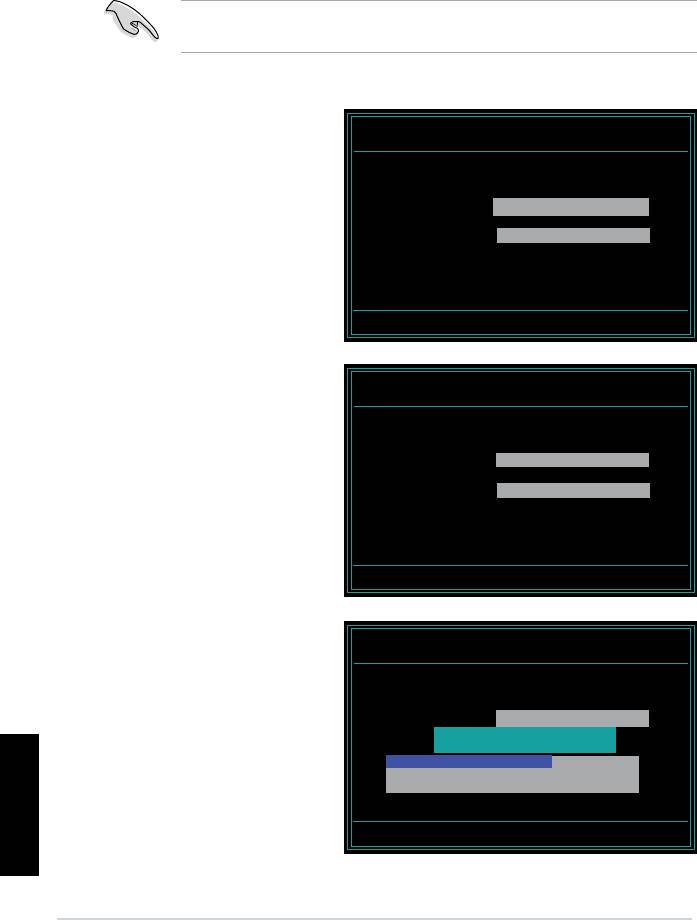
Guardar el archivo BIOS actual
Puede usar la Utilidad AwardBIOS Flash para guardar el actual archivo BIOS.
Podrá cargar el archivo BIOS actual si el archivo BIOS se corrompe durante el
proceso de transmisión de datos.
Asegúrese de que el disquete, CD ROM o disco ash USB tiene suciente
espacio de disco para guardar el archivo.
Para guardar el archivo BIOS actual usando la Utilidad AwardBIOS Flash:
1. Siga los pasos 1 a 6 de la
AwardBIOS Flash Utility for ASUS V1.14
(C)PhoenixTechnologiesLtd.AllRightsReserved
sección anterior.
ForNF590-SLI-M2N32-SLI-DELUXEDATE:03/30/2006
2. Pulse <Y> cuando la
FlashType-PMCPm49FL004TLPC/FWH
utilidad le indique que
File Name to Program: 0112.bin
guarde el archivo BIOS
actual. Aparecerá la
Save current BIOS as:
siguiente pantalla.
Message:
3. Teclee un nombre de
AwardBIOS Flash Utility for ASUS V1.14
(C)PhoenixTechnologiesLtd.AllRightsReserved
archivo para el archivo
BIOS actual en el campo
ForNF590-SLI-M2N32-SLI-DELUXEDATE:03/30/2006
FlashType-PMCPm49FL004TLPC/FWH
“Guardar la BIOS actual
como”. Luego pulse
File Name to Program: 0112.bin
Checksum:810DH
Save current BIOS as: 0113.bin
Message: Please Wait!
4. La utilidad guardará el
AwardBIOS Flash Utility for ASUS V1.14
archivo BIOS actual en el
(C)PhoenixTechnologiesLtd.AllRightsReserved
disco y luego volverá al
ForNF590-SLI-M2N32-SLI-DELUXEDATE:03/30/2006
FlashType-PMCPm49FL004TLPC/FWH
proceso de transmisión de
datos de la BIOS.
File Name to Program: 0113.bin
NowBackupSystemBIOSto
File!
Español
Message: Please Wait!
526
Capítulo 2: Administrar/actualizar la BIOS
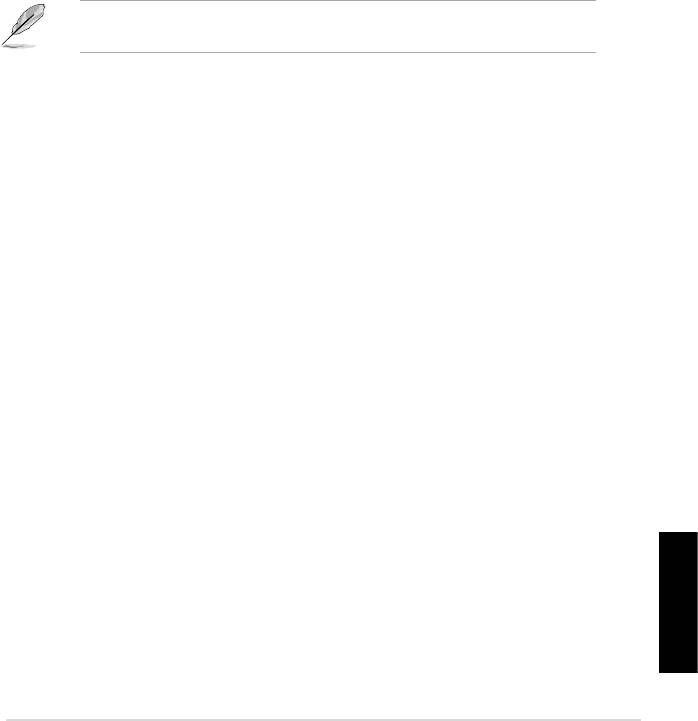
2.3 Utilidad de Actualización ASUS
La Actualización ASUS es una utilidad que le permite administrar, guardar y
actualizar la BIOS de la placa base en un entorno Windows®. La Utilidad de
Actualización ASUS le permite:
• Guardar el archivo BIOS actual
• Descargar el último archivo BIOS de Internet
• Actualizar la BIOS desde un archivo BIOS actualizado
• Actualizar la BIOS directamente desde Internet, y
• Ver la información de la versión de la BIOS.
Esta utilidad está disponible en el DVD de soporte que viene incluido en el
embalaje de la placa base.
La Actualización ASUS requiere una conexión a Internet, ya sea a través de
una red o de un Proveedor de Servicios de Internet (ISP).
Instalar la Actualización ASUS
Para instalar la Actualización ASUS:
1. Introduzca el DVD de soporte en la unidad óptica. Aparecerá el menú del
Controlador.
2. Haga clic en la pestaña de Utilidades. Luego haga clic en Instalar la
Actualización ASUS VX.XX.XX.
3. La utilidad Actualización ASUS se copiará en su sistema.
Español
Guía de instalación de la Placa Base ASUS
527
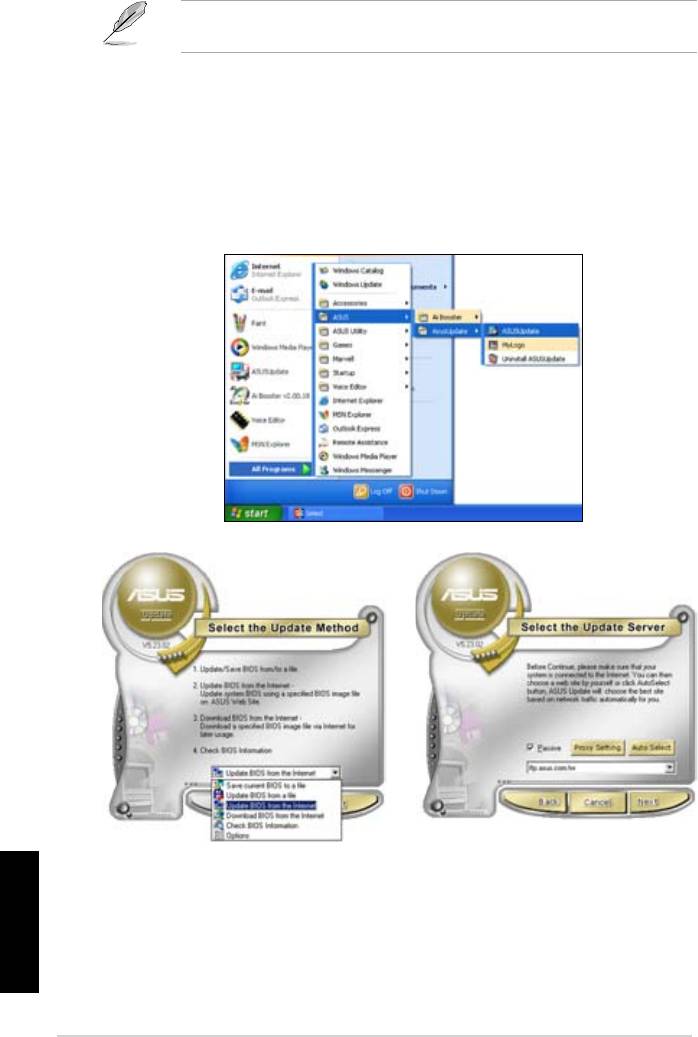
Salga de todas las aplicaciones de Windows® antes de actualizar la BIOS
utilizando esta utilidad.
Actualizar la BIOS a través de Internet
Para actualizar la BIOS a través de Internet:
1. Ejecute la utilidad de Actualización de ASUS desde el escritorio de Windows®
haciendo clic en Inicio > Programas > ASUS > ActualizaciónASUS >
ActualizaciónASUS. Aparecerá la pantalla principal de la Actualización ASUS.
Español
2. Seleccione Actualizar BIOS
3. Seleccione el sitio FTP de ASUS
desde la opción de Internet del
más cercano para evitar el
menú desplegable. Luego haga
tráco de la red, o haga clic en
clic en Siguiente.
Selección Automática. Haga clic
en Siguiente.
528
Capítulo 2: Administrar/actualizar la BIOS
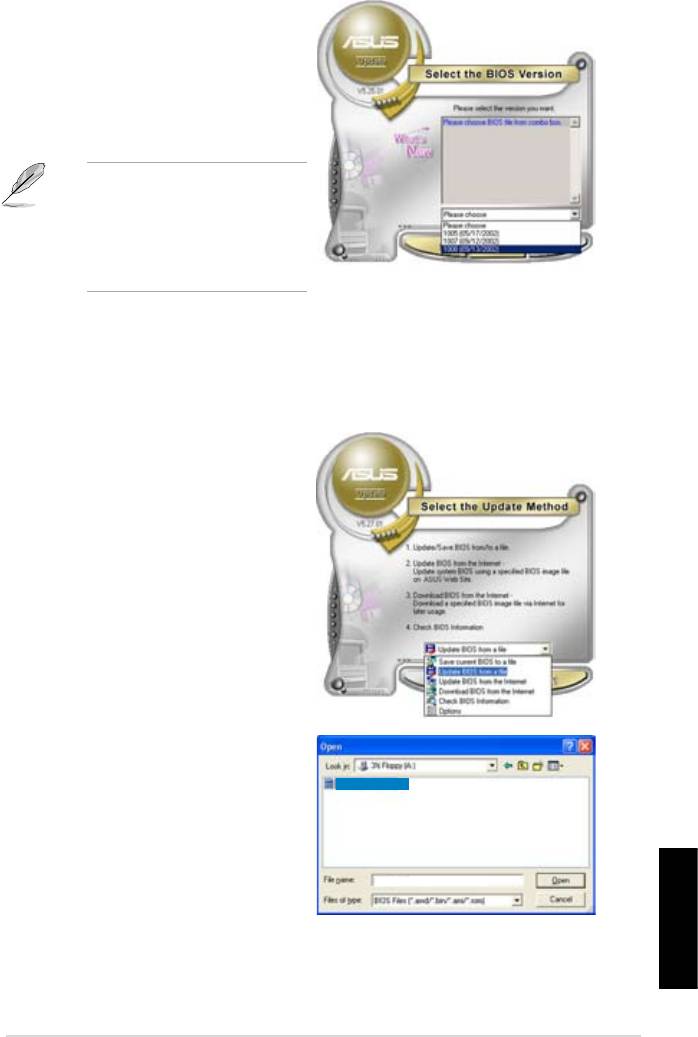
4. Desde el sitio FTP, seleccione la
versión de la BIOS que quiere
descargar. Haga clic en Siguiente.
5. Siga las instrucciones de la pantalla
para completar el proceso de
actualización.
La utilidad de Actualización
ASUS es capaz de actualizarse
a sí misma a través de Internet.
Actualice siempre la utilidad
para tener disponibles todas sus
funciones.
Actualizar la BIOS mediante un archivo BIOS
Para actualizar la BIOS mediante un archivo BIOS:
1. Ejecute la utilidad de Actualización ASUS desde el escritorio de Windows®
haciendo clic en Inicio > Programas > ASUS > ActualizaciónASUS >
ActualizaciónASUS. Aparecerá la
pantalla principal de la Actualización
ASUS.
2. Seleccione Actualizar BIOS desde
una opción de archivo del menú
desplegable. Luego haga clic en
Siguiente.
3. Localice el archivo BIOS desde la
ventana Abrir. Luego haga clic en
P5K3 Deluxe
Abrir.
4. Siga las instrucciones de la pantalla
para completar el proceso de
actualización.
P5K3 Deluxe
Español
Guía de instalación de la Placa Base ASUS
529
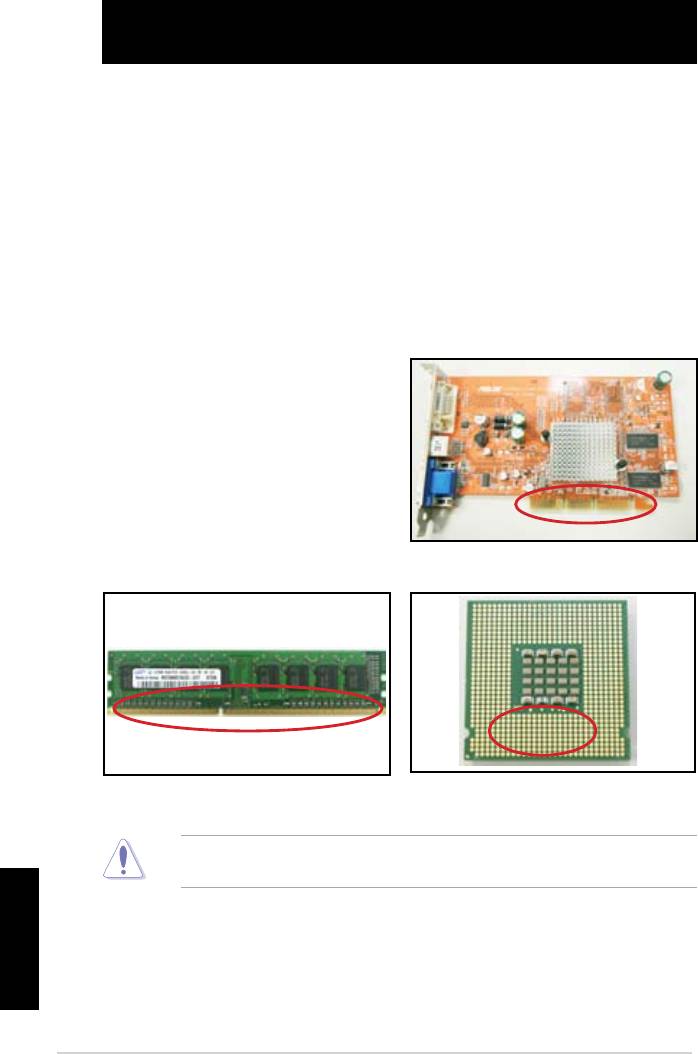
Capítulo 3: Resolución de Problemas
3.1 Resolución de problemas de la Placa
Base que puede realizar usted mismo
Tras ensamblar su ordenador, puede que se encuentre con problemas al
arrancarlo. Este capítulo le proporciona respuestas a algunas preguntas
frecuentes sobre su PC antes de entrar en el sistema operativo. Léase este
capítulo para la resolución de problemas básicos. Le ahorrará el tiempo y las
molestias de tener que ponerse en contacto con el equipo de soporte técnico de
ASUS o de tener que devolver el producto para un servicio bajo garantía.
3.1.1 Resolución de Problemas Básicos
A. Mala conexión
1. Asegúrese de que no haya
contaminantes en los contactos
dorados o en los pins.
2. Use bastoncillo de algodón o una
goma y frote con cuidado el contacto
dorado. Recuerde limpiar los restos
de goma.
Contacto dorado de la tarjeta VGA
Contacto dorado de DIMM
Puntos de contacto dorados del procesador
LGA775
Manipule con cuidado la tarjeta o la CPU tomándola por los bordes, y NO toque
el contacto dorado. La electricidad estática dañaría seriamente el dispositivo.
Español
530
Capítulo 3: Resolución de Problemas
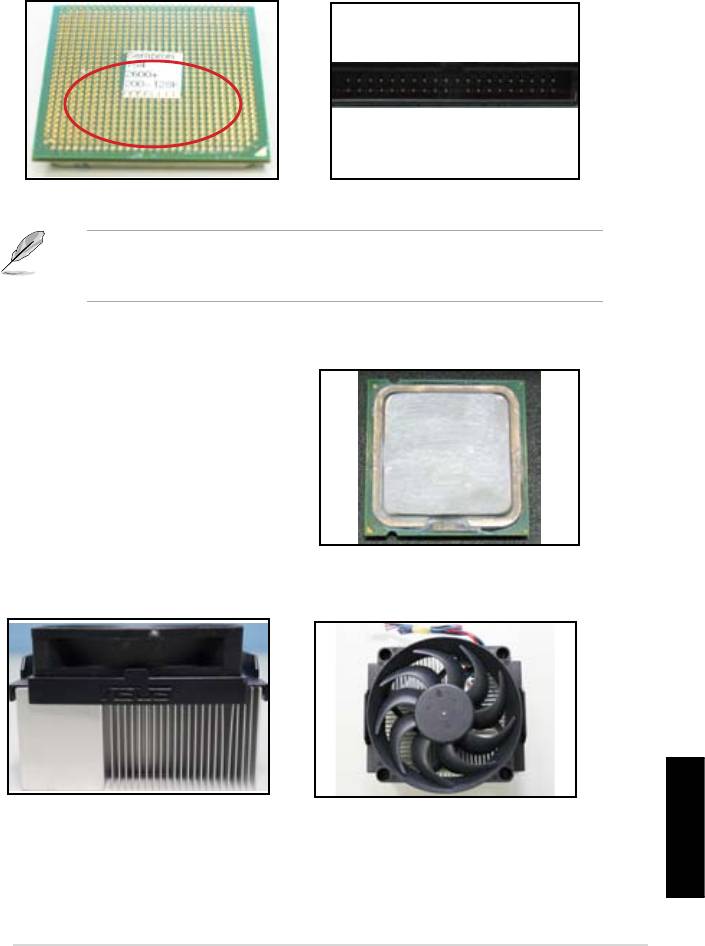
3. Asegúrese de que no haya pins doblados o rotos entre los pins de su
conector o de su CPU. Un pin roto o doblado causaría una avería del
sistema. Póngase en contacto con su proveedor para obtener más soporte
técnico.
Pins dorados de la CPU AMD
Pins del conector
Si los pins se doblan o rompen tras la compra, puede que su proveedor le
cobre por la reparación. Algunas veces los pins doblados o rotos NO SON
REPARABLES.
B. CPU sobrecalentada
1. Limpie la supercie de la CPU con
un paño limpio. Aplique varias gotas
de pasta térmica en el área expuesta
de la CPU que estará en contacto
con el disipador de calor. Asegúrese
de que está extendida en una capa
na e igualada.
Supercie de la CPU
2. Asegúrese de que no haya contaminantes en el disipador de calor ni en el ventilador.
Vista superior del disipador de calor y el ventiladorVista lateral del disipador de calor y el ventilador
Español
3. Siga las instrucciones del fabricante del disipador de calor y el ventilador
para limpiar los contaminantes que enlentecerían la rotación del ventilador.
Guía de instalación de la Placa Base ASUS
531
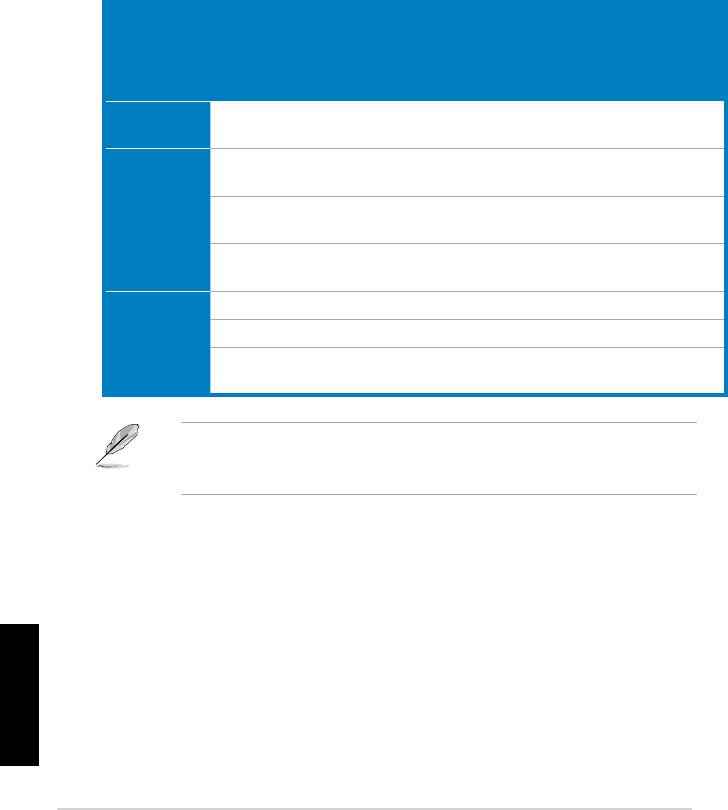
3.2 Otros problemas comunes
• Al extraer dispositivos del sistema, asegúrese de que estén desenchufados
todos los cables de alimentación.
• Todos los mensajes de error se mostrarán en la pantalla durante la
Autocomprobación de Encendido (POST).
• Si hay pitidos de la BIOS, consulte la sección 1.11 para más detalles.
• Vaya a la siguiente tabla de lista de comprobación para más
comprobaciones.
Comprobar elementos
Página
LED de
Visualización
Disipador
Pitidos
Mensaje
de
Encendido
de Pantalla
de calor y
de la
de Error
referencia
ventilador
BIOS
Sin energía Apagado No Parado No No
3-4
Aplicable
Sin
Encendido No Parado No No
3-5
Visualización
Aplicable
de Pantalla
Encendido No Running No No
3-5
Aplicable
Encendido No Funcionando Sí No
3-5
Aplicable
Error al
Encendido Sí Funcionando Sí Sí 3-5
entrar en el
Encendido Sí Funcionando No Sí 3-5
SO
Encendido Sí Funcionando No No
3-5
Aplicable
Si el problema ha sido arreglado pero aparece un nuevo problema, diríjase de
nuevo a la lista de comprobación. Si el problema persiste, póngase en contacto
con el equipo de soporte técnico de ASUS para obtener más ayuda.
Español
532
Capítulo 3: Resolución de Problemas
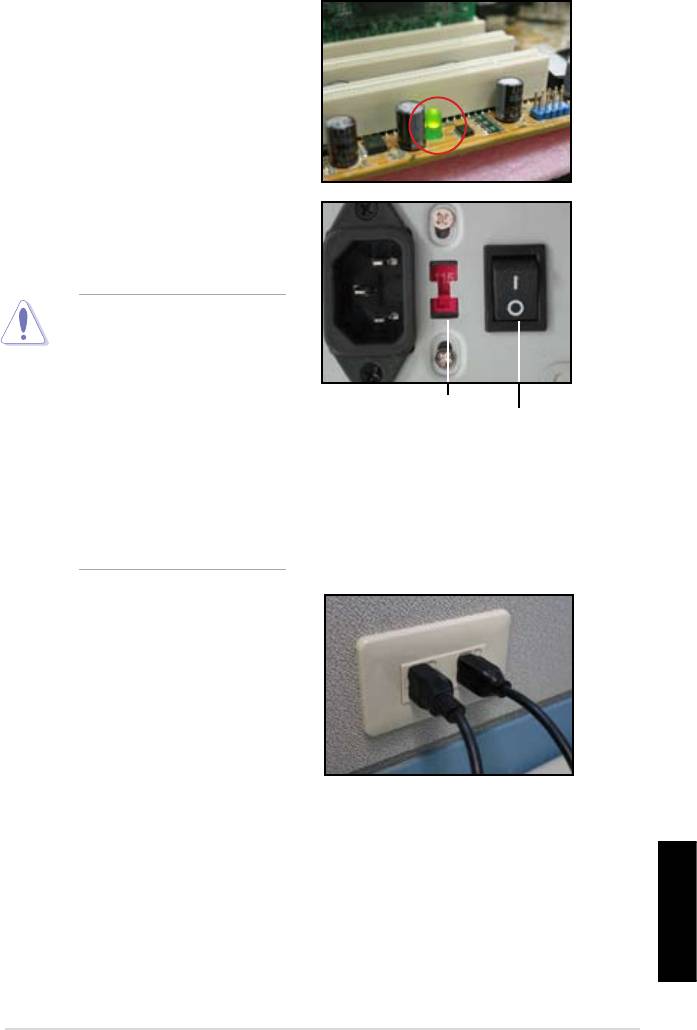
3.2.1 Sin Energía
Las placas base de ASUS incluyen un
LED de energía en standby. El LED se
enciende para indicar que el sistema
está ENCENDIDO. Si el LED permanece
apagado, siga las instrucciones a
continuación para arreglar el problema.
1. Asegúrese de ajustar su fuente de
alimentación a la tensión de entrada
CA de su área, y de que la fuente
de alimentación esté encendida.
• Antes de ajustar la tensión
de entrada CA, asegúrese
de desconectar el enchufe
de alimentación. SI no lo
hace la unidad de la fuente
Interruptor de tensión de
de alimentación quedaría
Interruptor de
entrada CA
seriamente dañada.
Alimentación “—”:
Encendido; “O”:
• Si no se ajusta la fuente
Apagado
de alimentación a la
tensión de entrada CA
correcta, el sistema
quedará seriamente
dañado.
2. Asegúrese de haber conectado el
cable de alimentación a la toma de
la pared.
• Conecte el enchufe de
alimentación directamente a la
toma de pared. NO la conecte
a un prolongador de cables,
una fuente de alimentación
ininterrumpible (SAI) u otros
dispositivos.
• Intercambie los enchufes del sistema y del monitor para comprobar
si la toma de pared está funcionando con normalidad.
3. Si el problema persiste, quizá tenga que ponerse en contacto con su
proveedor para que le proporcione una nueva fuente de alimentación. Si la
fuente de alimentación funciona, póngase en contacto con su proveedor de
Español
la placa base ASUS para que le proporcione el servicio de garantía de la
placa base.
Guía de instalación de la Placa Base ASUS
533
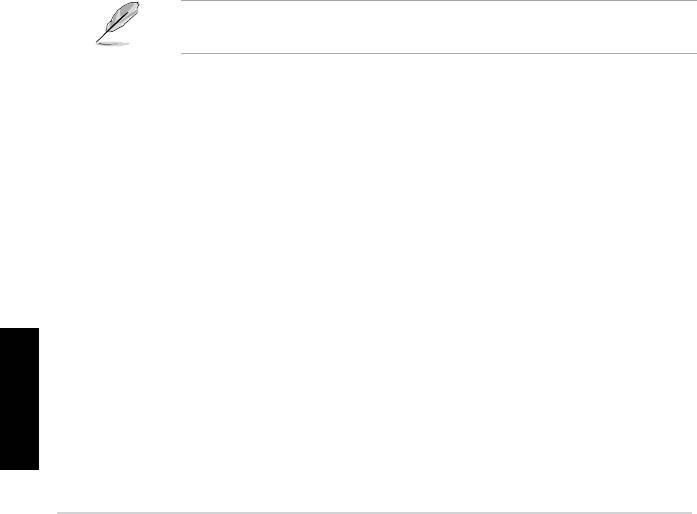
3.2.2 Error al arrancar; Sin visualización de pantalla
La mayoría de los errores al arrancar o de no visualización en pantalla derivan
de un defecto en los dispositivos o de una instalación incorrecta. Siga las
instrucciones a continuación para arreglar el problema.
1. Asegúrese de que todos los cables de alimentación estén conectados,
incluyendo el sistema y el monitor.
2. Compruebe si el problema proviene de los dispositivos de expansión.
• Extraiga todos los dispositivos y todas las tarjetas de expansión. Para
reiniciar el sistema, use únicamente la placa base, el monitor, la tarjeta
VGA, los módulos de memoria, la fuente de alimentación, el disipador
de calor y el ventilador, el teclado y el ratón.
• Si el sistema funciona normalmente, es uno de los dispositivos de
expansión el que causa el problema. Reinstale los dispositivos de
expansión que extrajo previamente otra vez en el dispositivo uno a uno,
y averigüe cual es el dispositivo defectuoso.
3. Compruebe si el problema viene de los dispositivos básicos del sistema.
• Si tiene algún dispositivo de repuesto, puede remplazar los dispositivos
para encontrar el dispositivo defectuoso en el siguiente orden: “módulo
de memoria, CPU, placa base, unidad de disco duro/óptico, teclado/
ratón.”
Cuando encuentre un dispositivo defectuoso, póngase en contacto con el
proveedor de su dispositivo para que le proporcione servicio técnico.
3.2.3 Error al entrar en el sistema operativo
1. Si el problema aparece tras añadir el hardware. Extraiga el hardware que
acaba de añadir y reinicie el sistema. Si el sistema funciona normalmente sin
el hardware, puede que el dispositivo sea defectuoso o incompatible con el
sistema. Póngase en contacto con el proveedor del dispositivo para obtener
ayuda.
2. Si el problema aparece tras instalar software o un controlador. Siga las
instrucciones a continuación para arreglar el problema
a. Entre en el sistema operativo en modo a prueba de fallos y elimine el
software o controlador.
b. Póngase en contacto con la compañía del sistema operativo para más
Español
soporte técnico.
c. Si las instrucciones anteriores no resuelven el problema, quizá necesite
formatear su unidad de disco duro y volver a instalar un nuevo sistema
operativo.
534
Capítulo 3: Resolución de Problemas
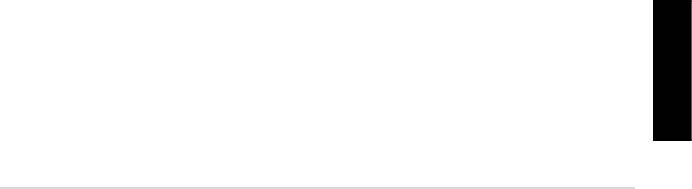
3. Si el problema aparece tras cambiar las conguraciones de la BIOS, reinicie
y entre en la BIOS para cargar las conguraciones por defecto. Consulte la
guía de usuario de la placa base para más detalles.
4. Si el problema deriva de una infección de virus informático o de archivos
corruptos, siga las instrucciones a continuación para arreglar el problema.
a. Entre en el sistema operativo en modo a prueba de fallos y haga un
escaneado de virus completo en el sistema usando una aplicación
antivirus.
b. Póngase en contacto con la compañía del sistema operativo para más
soporte técnico.
c. Si las instrucciones anteriores no resuelven el problema, quizá necesite
formatear su unidad de disco duro y volver a instalar un nuevo sistema
operativo.
3.2.4 Preguntas Frecuentes
P1: La memoria de la que se informa en POST es diferente de la memoria
instalada.
R1: La diferencia en la información de la memoria puede ser provocada por
módulos de memoria defectuosos o de una instalación incorrecta de los
DIMMs. Asegúrese de que los DIMMs estén en buenas condiciones y
correctamente instalados. Consulte con la guía del usuario de la placa base
para más detalles. Si instala una memoria de 4.0 GB y aparece como de 3.X
GB, es normal.
P2. El sistema no puede detectar la disquetera, pero la disquetera permanece
encendida.
R2: Los cables de la disquetera están mal instalados. Asegúrese de que la línea
roja del cable (extremo pin1) coincide con el pin1 de la disquetera.
P3: Se produce un error al entrar en el sistema operativo tras instalar las
unidades del disco ash USB o de los discos duros externos.
R3: Cuando el sistema detecta el disco ash USB o los discos duros externos
USB, puede cambiar la prioridad de arranque del dispositivo. Extraiga los
dispositivos externos y reinicie el sistema.
P4: Al instalar Windows XP, no se encuentran las unidades de disco duro
instalados en el controlador RAID.
R4: Windows XP no incluye el controlador RAID, así que las unidades de disco
duro no se detectan. Copie el controlador RAID a un disquete y luego
arranque el sistema con el disco de Windows XP, pulse <F6> para leer el
controlador desde el disquete. Consulte con la guía de usuario de la placa
base para más detalles.
Español
Guía de instalación de la Placa Base ASUS
535
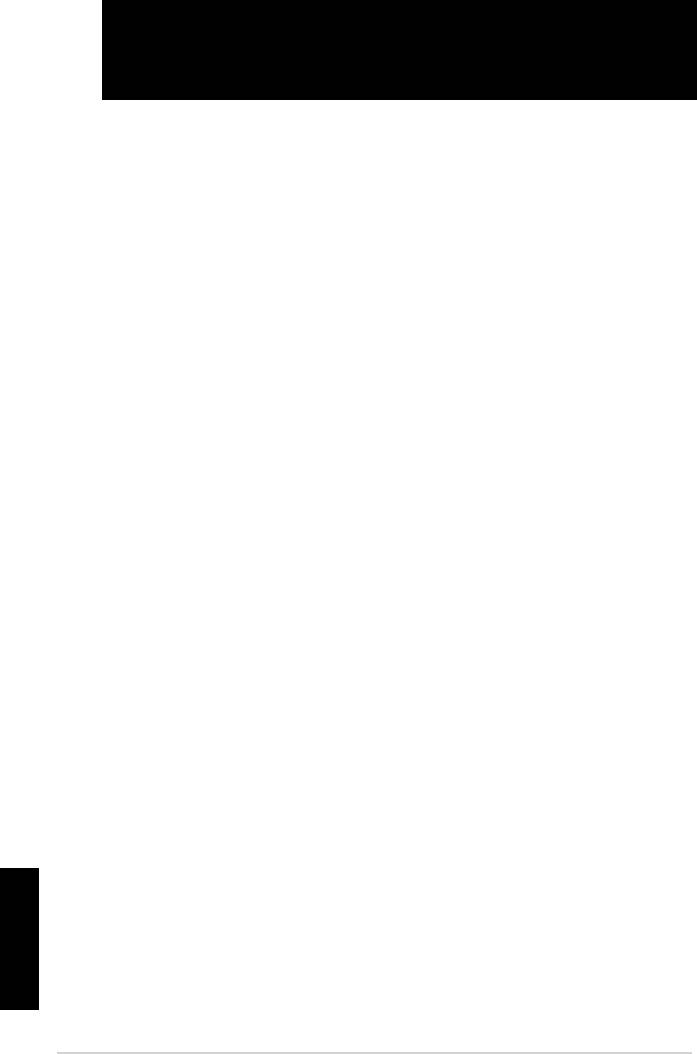
Capítulo 4: Consejos para el cuidado
del Ordenador
4.1 Cuidado adecuado para su PC
Su ordenador personal es como otros aparatos domésticos. Mantenga alejado
su ordenador de la humedad, luz solar directa y cualquier fuente de electricidad
estática. No debería mover el ordenador si está encendido para que no se
produzcan daños. El polvo interno afectará al funcionamiento de la unidad de
disco y contribuirá a los problemas de sobrecalentamiento, lo que hará que el
ordenador se estropee o dañará los componentes.
4.2 Conocimientos básicos
1. Proteja su ordenador del polvo mientras no lo utiliza.
2. Al usar su ordenador, no ponga nada encima del monitor CRT que
bloquee los oricios de ventilación. El calor excesivo provocará un mal
funcionamiento del monitor.
3. No sitúe el ordenador cerca de una pared y deje algún espacio para permitir
la disipación de calor. El sobrecalentamiento causará una avería del sistema.
4. Sitúe el ordenador sobre una supercie estable.
5. Mantenga el ordenador lejos de áreas con temperaturas extremas. Entre
5°C y 30°C es la mejor temperatura ambiental. Use aire acondicionado o un
ventilador eléctrico para obtener una mejor disipación de calor.
6. Coloque los cables de cint
a de la mejor manera posible para evitar que el
ujo de aire sea insuciente.
4.3 Conocimientos para el funcionamiento
1. Encienda y apague su ordenador regularmente. Si su ordenador necesita
permanecer encendido durante un largo período de tiempo, use un mejor
ventilador de sistema/CPU y una fuente de alimentación de alta tensión.
2. Una pérdida de energía repentina dañará la unidad de disco duro. Si el
suministro de energía es instable, se recomienda añadir una fuente de
alimentación ininterrumpible a su ordenador.
3. Reordene los archivos de datos, haga un escaneado de virus, una
renovación de los códigos de virus y un defragmentado regularmente.
4. Quite el polvo y limpie su ordenador regularmente. (Desenchufe todos los
cables de alimentación antes de limpiarlo)
Español
• Desinstale la placa base y las unidades de disco duro/óptico. Luego
límpielas con aire comprimido o un cepillo suave.
• Quite el polvo y los restos de pelo de la fuente de alimentación con una
aspiradora antiestática.
536
Capítulo 4: Consejos para el cuidado del Ordenador
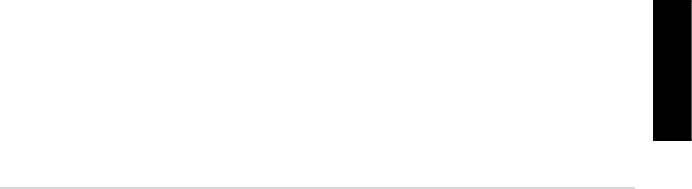
4.4 Consejos
1. Si su ordenador no va a ser usado durante un largo período de tiempo,
ponga algunos absorbentes de humedad desecantes en la caja para prevenir
daños por humedad.
2. En algunas zonas de clima cálido y húmedo lo mejor es que encienda el
ordenador una vez cada dos semanas. Esto también ayuda a prevenir daños
por humedad.
Español
Guía de instalación de la Placa Base ASUS
537
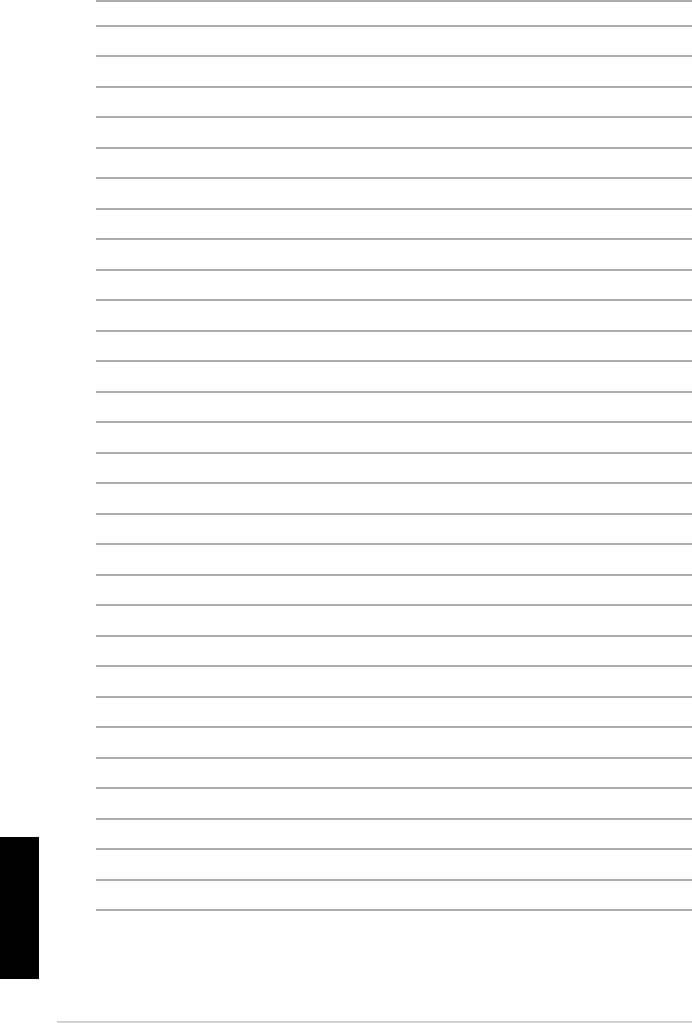
Español
538
Capítulo 4: Consejos para el cuidado del Ordenador

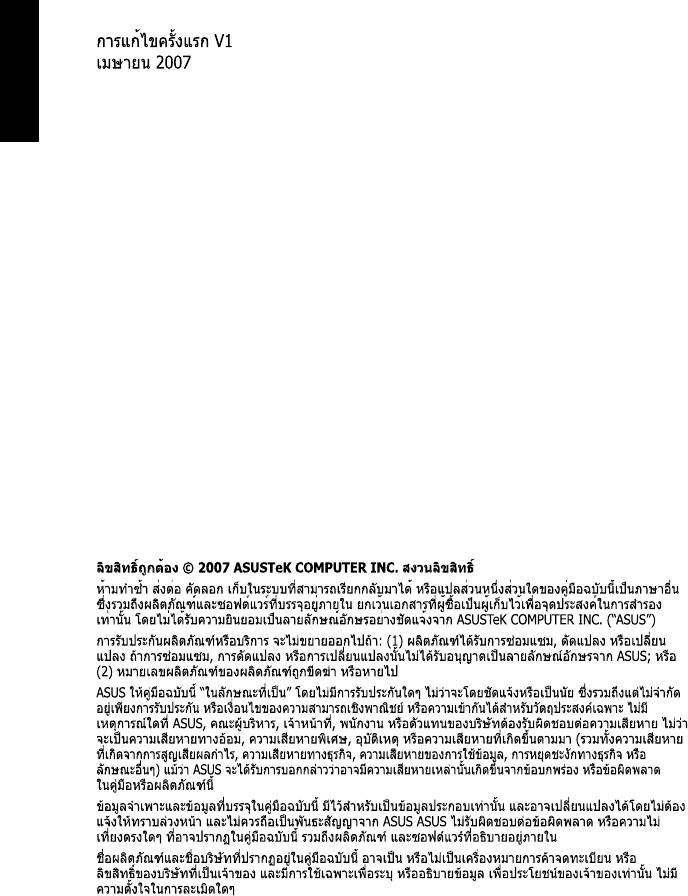
TH3194
ไทย
540
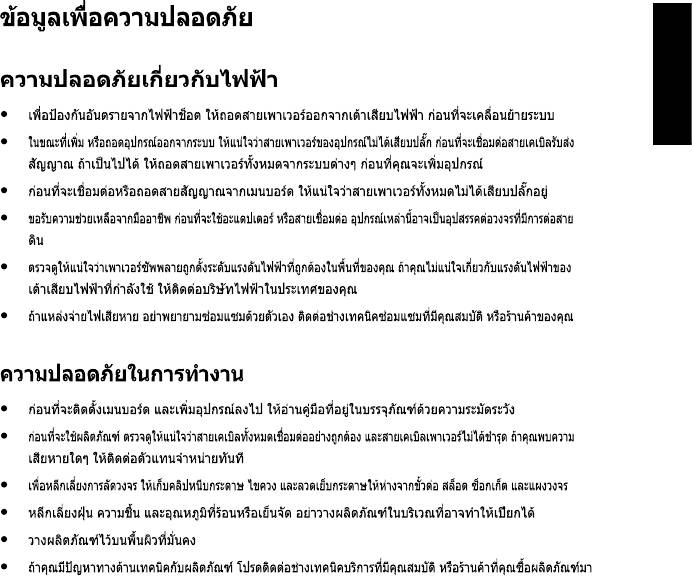
ไทย
541
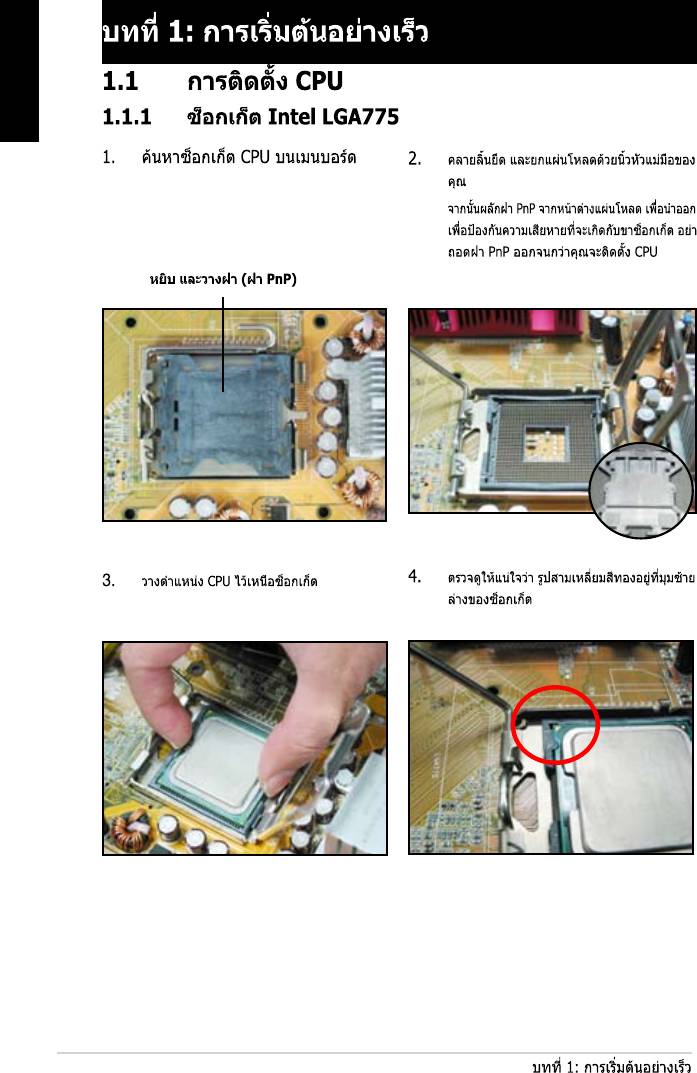
ไทย
542

ไทย
543

ไทย
544

ไทย
B
A
A
B
A
B
B
A
545
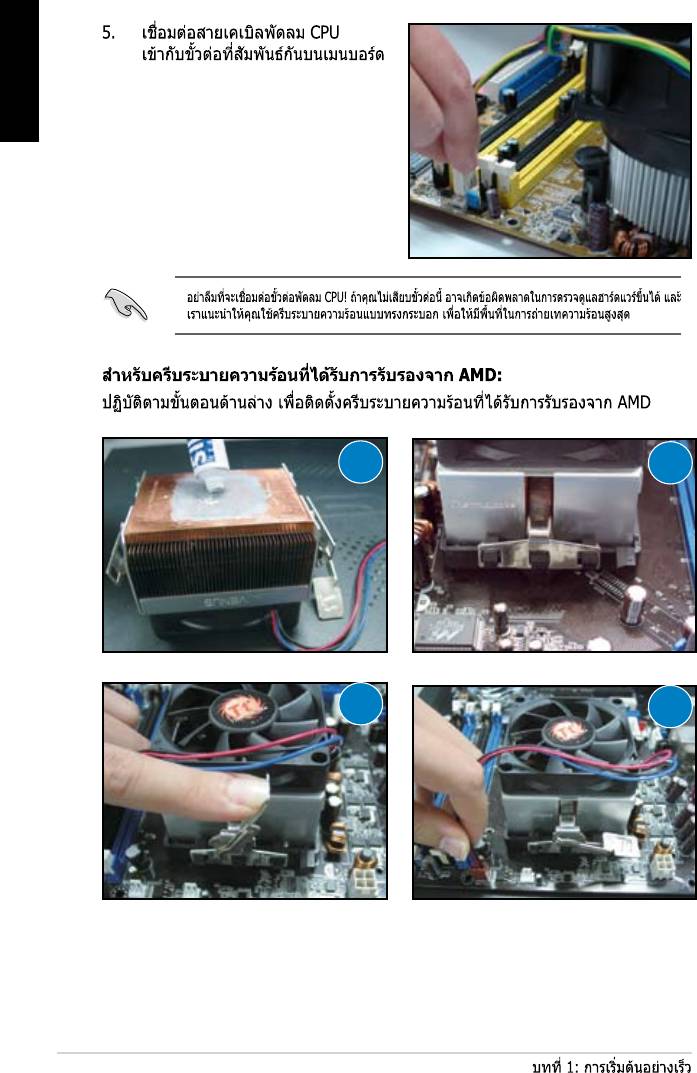
ไทย
1
2
3
4
546
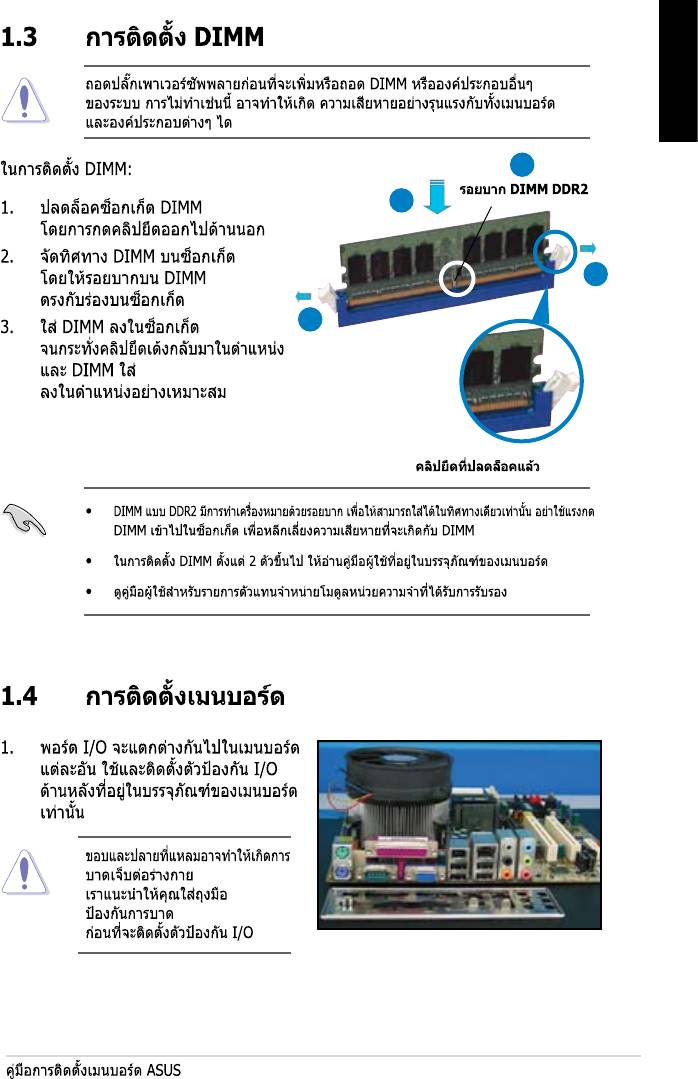
ไทย
2
3
1
1
547
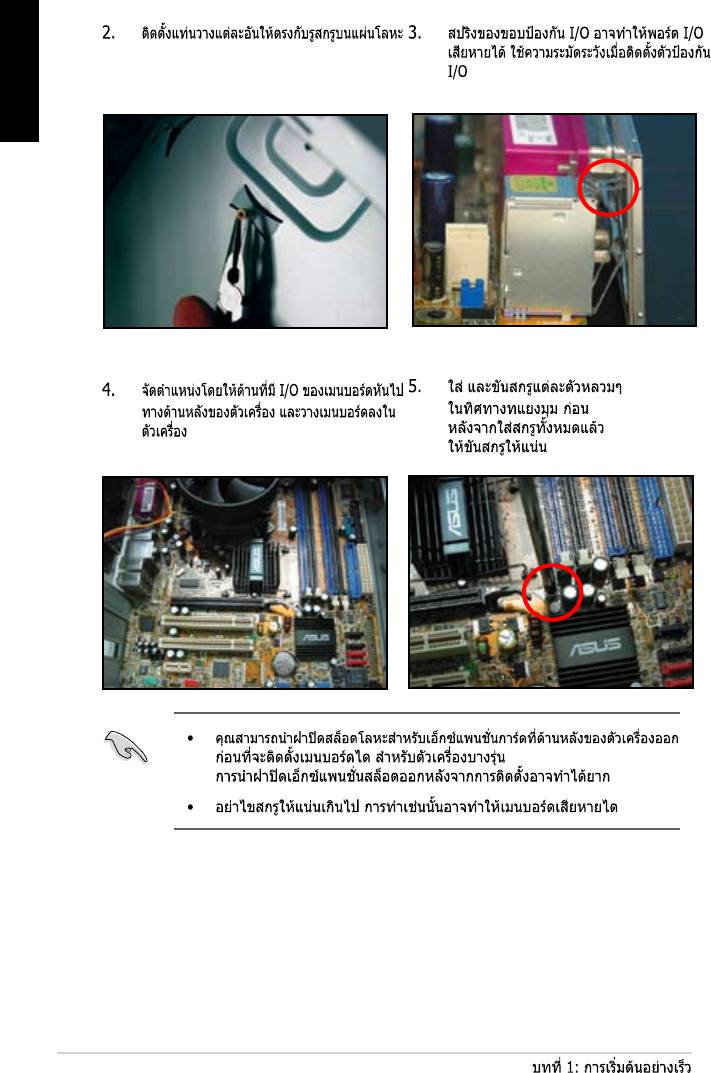
ไทย
548
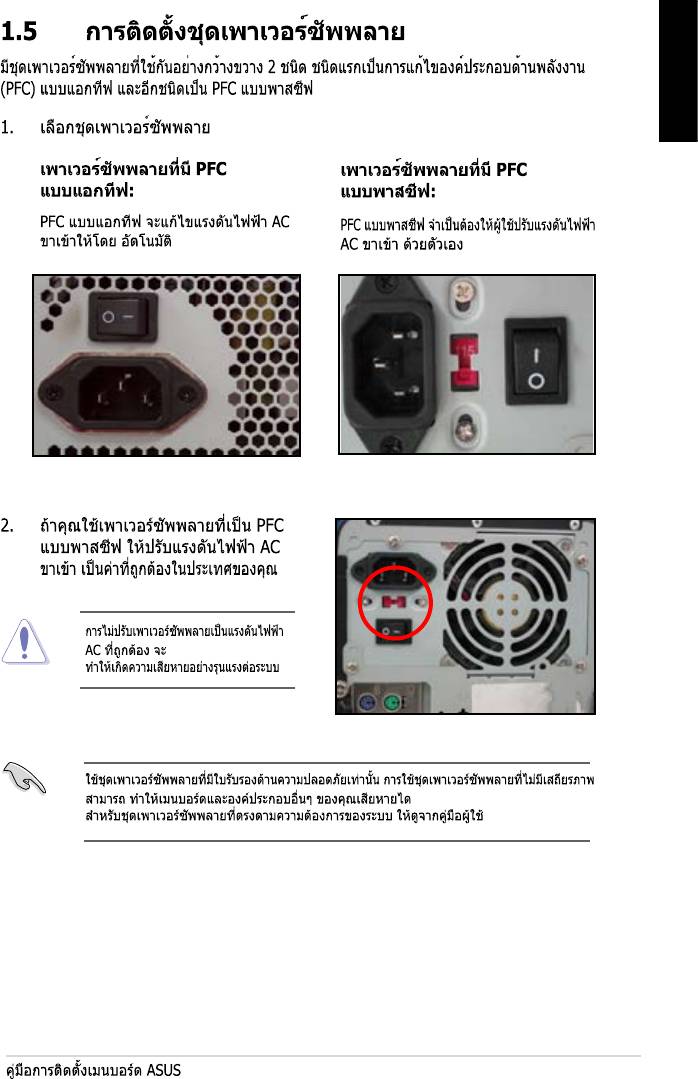
ไทย
549
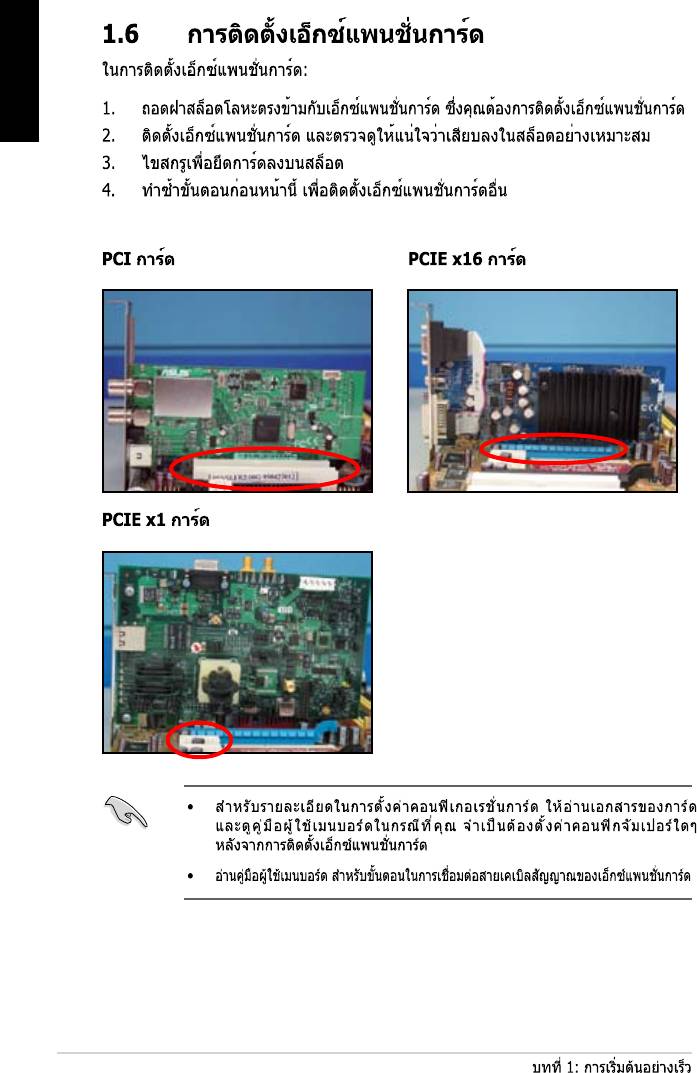
ไทย
550
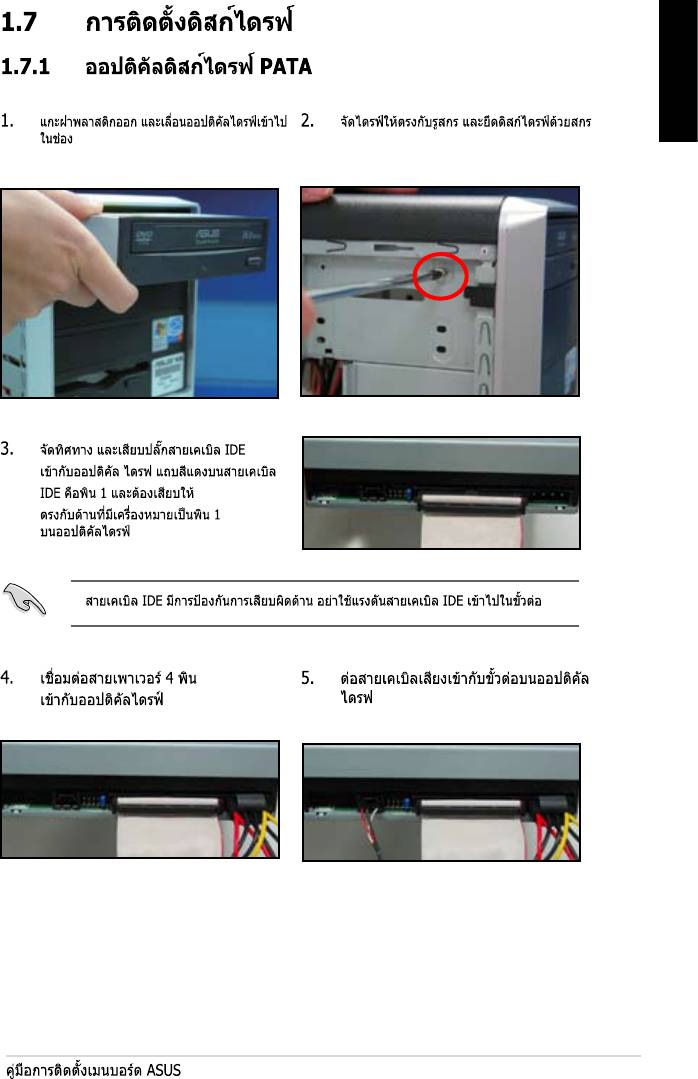
ไทย
551
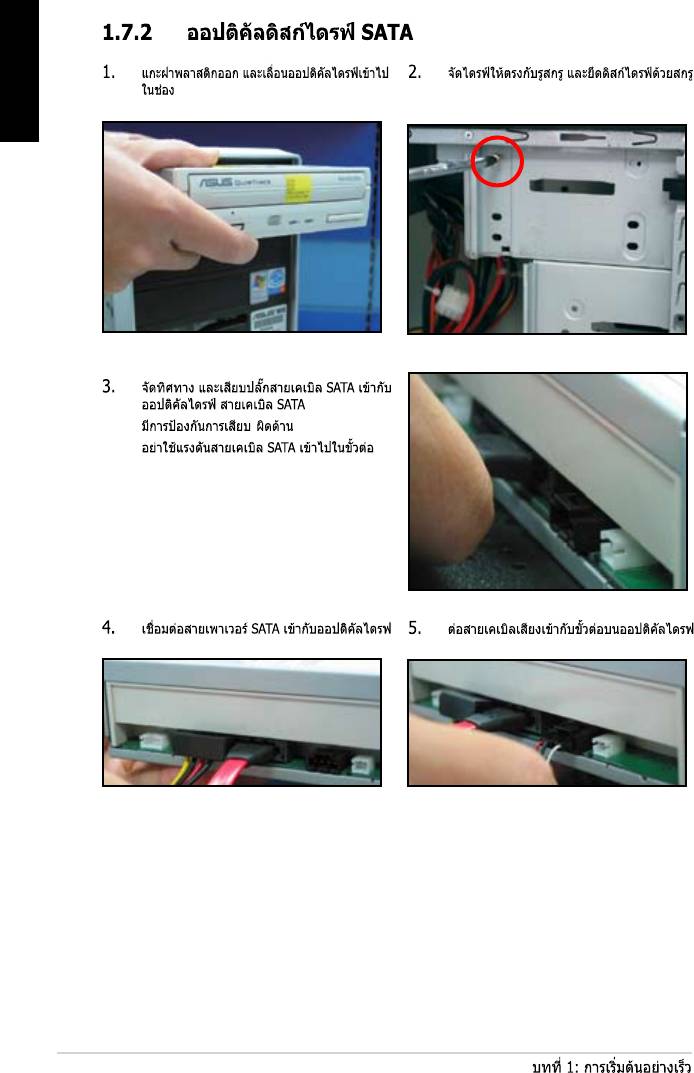
ไทย
552
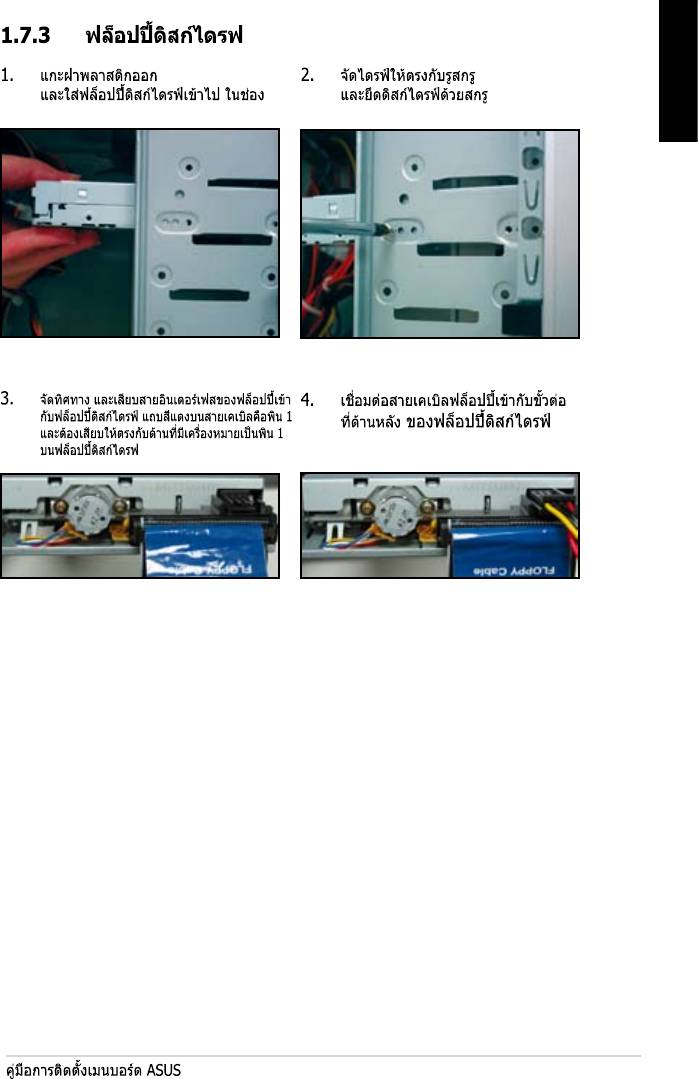
ไทย
553
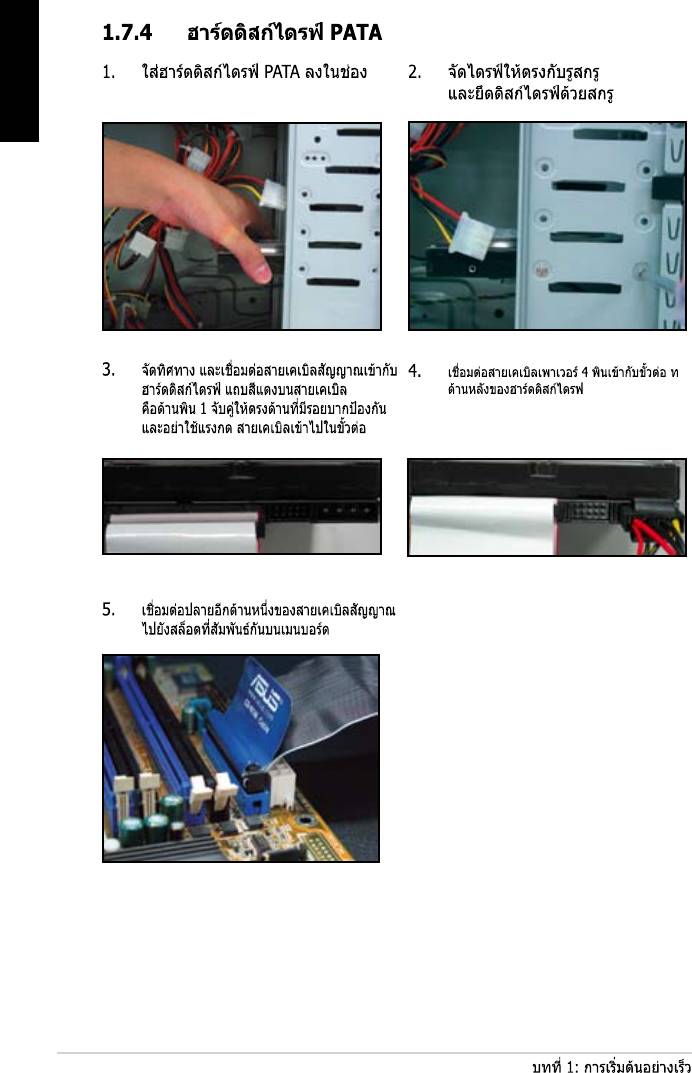
ไทย
554

ไทย
555
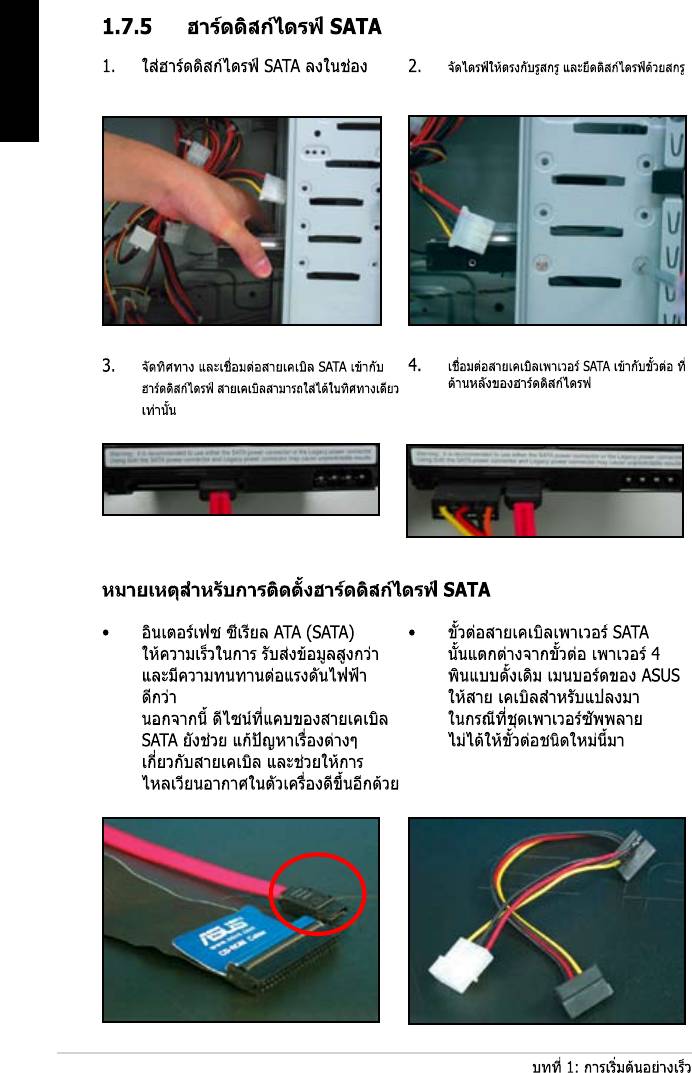
ไทย
556
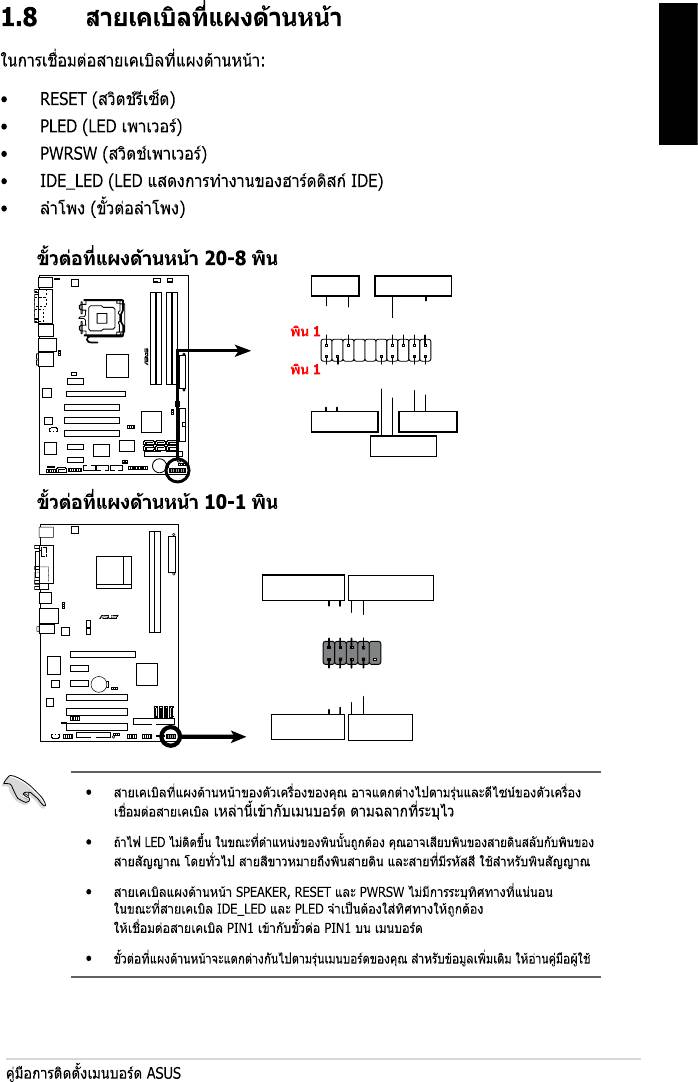
ไทย
557
PWR LED PWR BTN
M2N-X
PLED+
PLED-
PWR
GNDReset
F_PANEL
Ground
IDELED+
IDELED-
HD LED RESET
PLED SPEAKER
P5B-E
PLED+
PLED-
+5V
Ground
Ground
Speaker
®
PANEL
PWR
Reset
Ground
Ground
IDE_LED+
IDE_LED-
IDE_LED
RESET
PWRSW
*
Requires an ATX power supply.
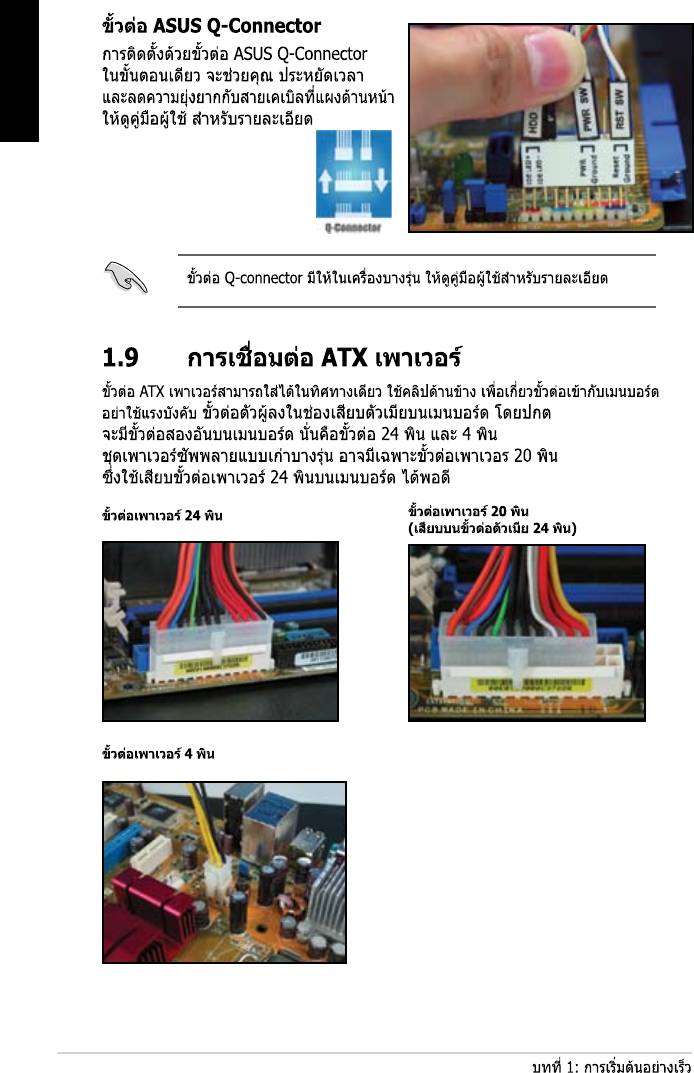
ไทย
558
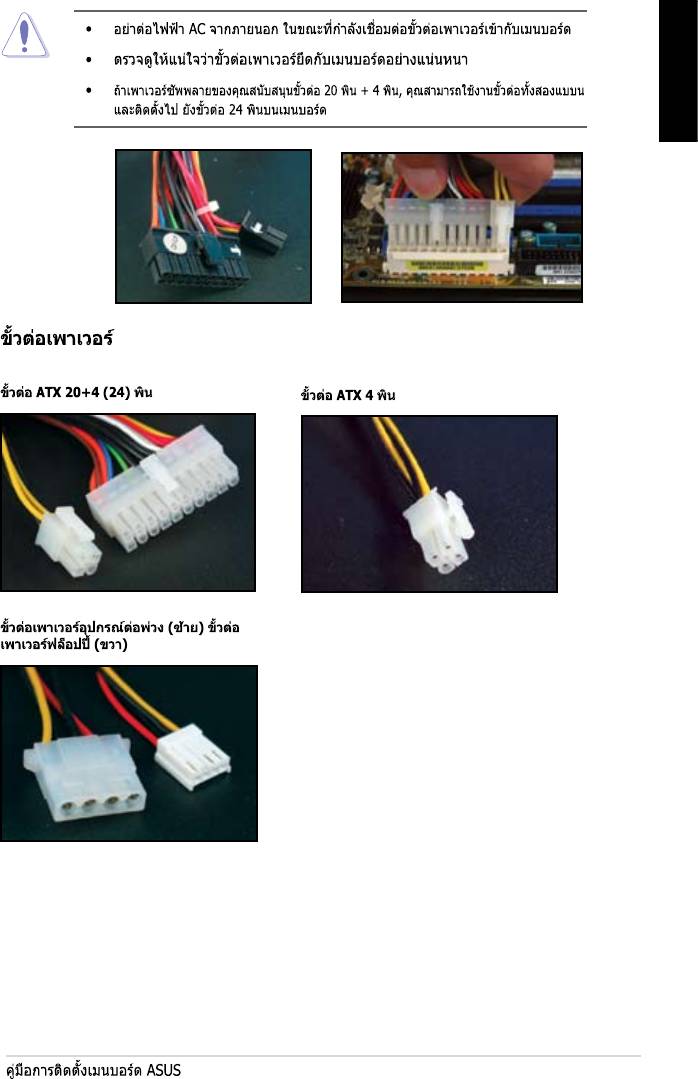
ไทย
559
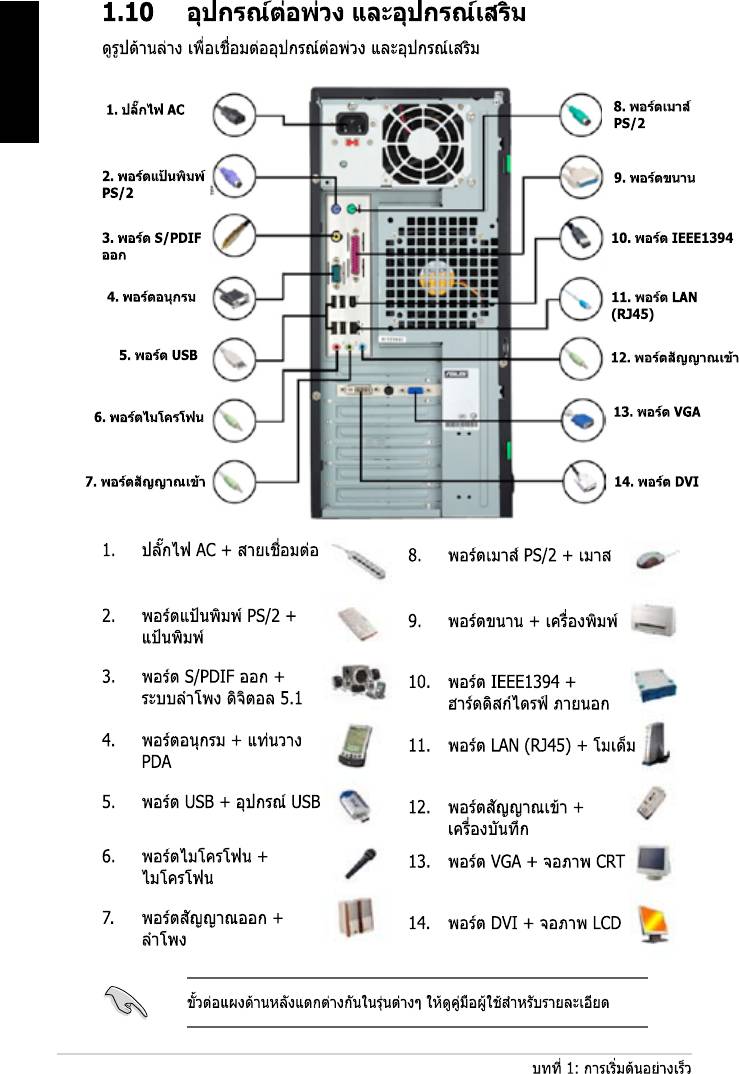
ไทย
560
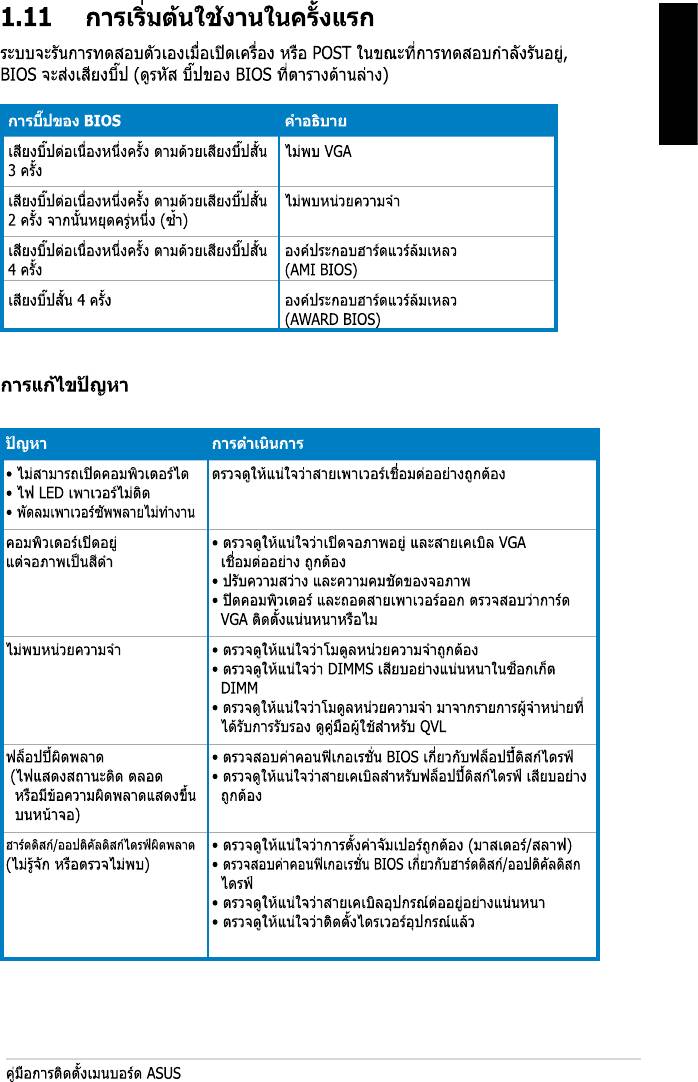
ไทย
561
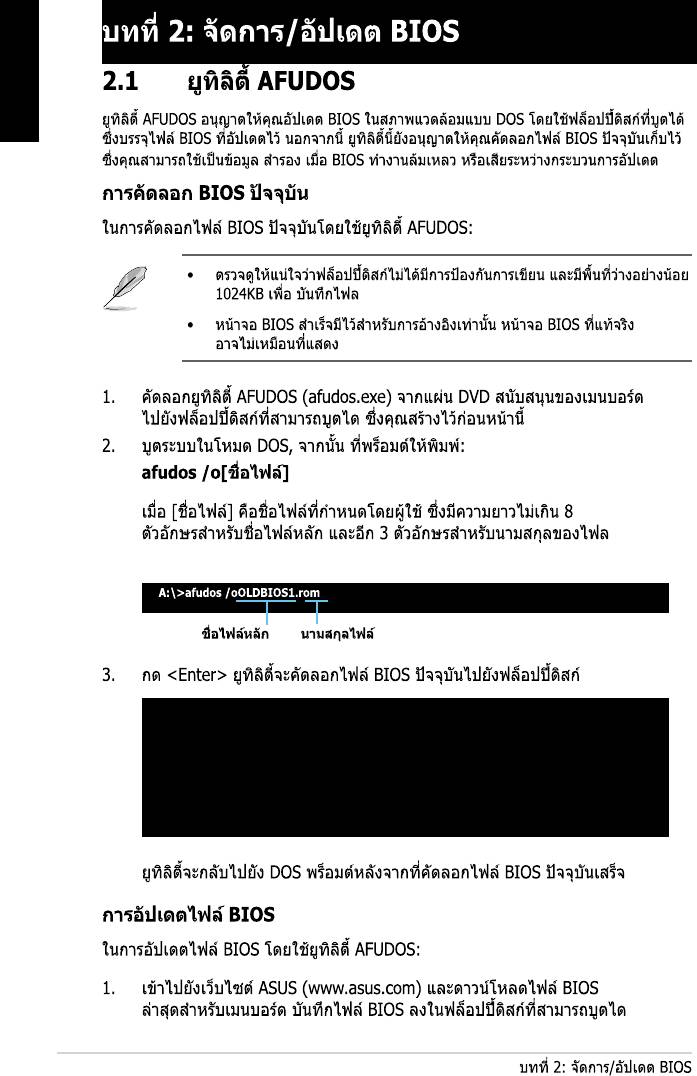
ไทย
A:\>afudos /oOLDBIOS1.rom
AMI Firmware Update Utility - Version 1.19(ASUS V2.07(03.11.24BB))
Copyright (C) 2002 American Megatrends, Inc. All rights reserved.
Readingash.....done
Writetole......ok
A:\>
562
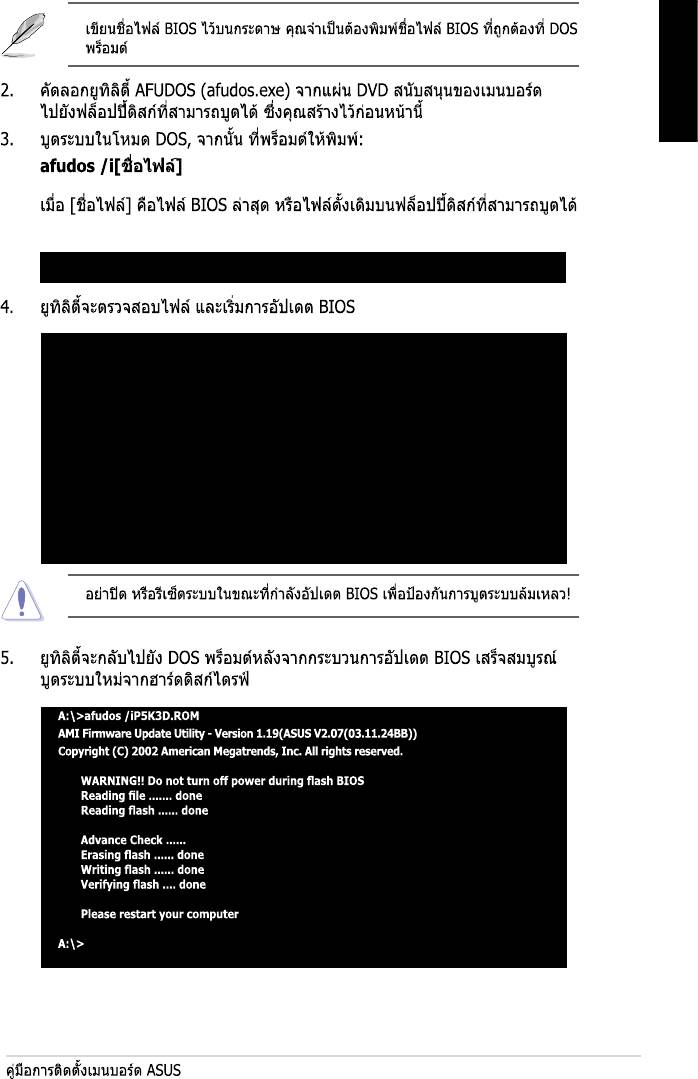
ไทย
A:\>afudos /iP5K3D.ROM
A:\>afudos /iP5K3D.ROM
AMI Firmware Update Utility - Version 1.19(ASUS V2.07(03.11.24BB))
Copyright (C) 2002 American Megatrends, Inc. All rights reserved.
WARNING!!DonotturnoffpowerduringashBIOS
Readingle.......done
Readingash......done
AdvanceCheck......
Erasingash......done
Writingash......0x0008CC00(9%)
563
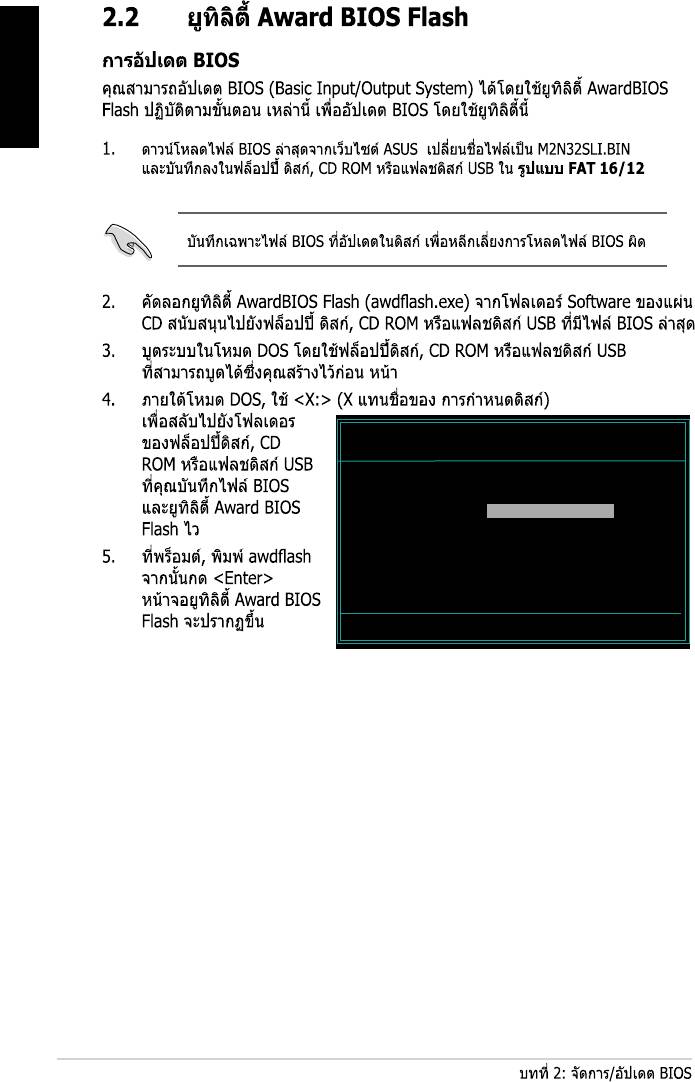
ไทย
AwardBIOS Flash Utility for ASUS V1.14
(C)PhoenixTechnologiesLtd.AllRightsReserved
ForNF590-SLI-M2N32-SLI-DELUXEDATE:03/30/2006
FlashType-PMCPm49FL004TLPC/FWH
File Name to Program:
Message: Please input File Name!
564

ไทย
565
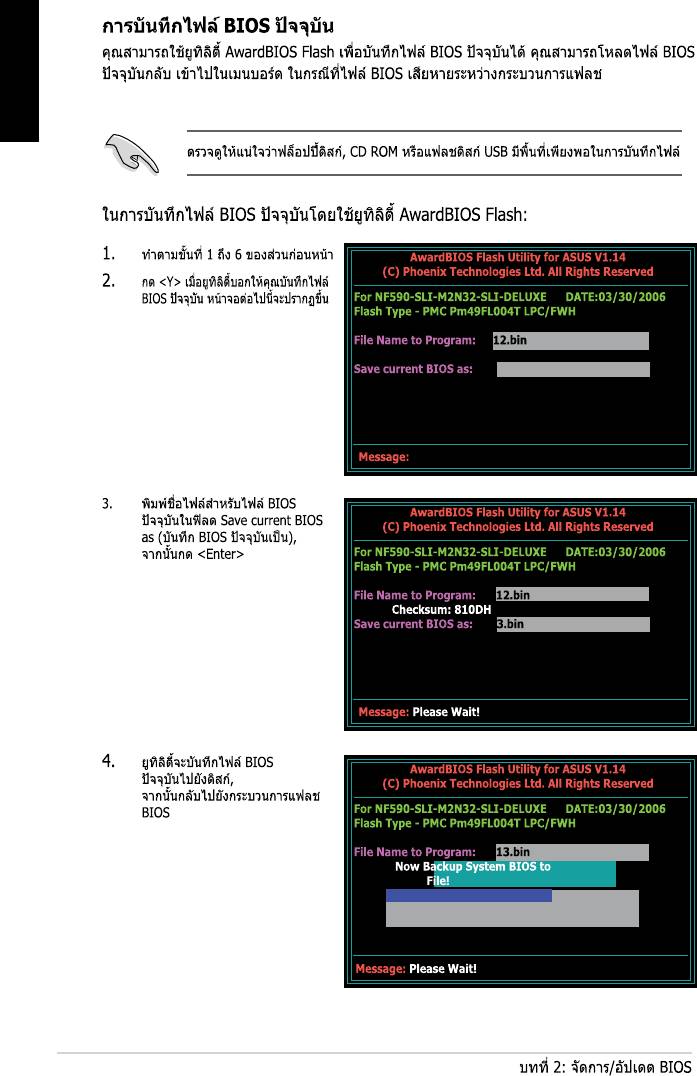
ไทย
566
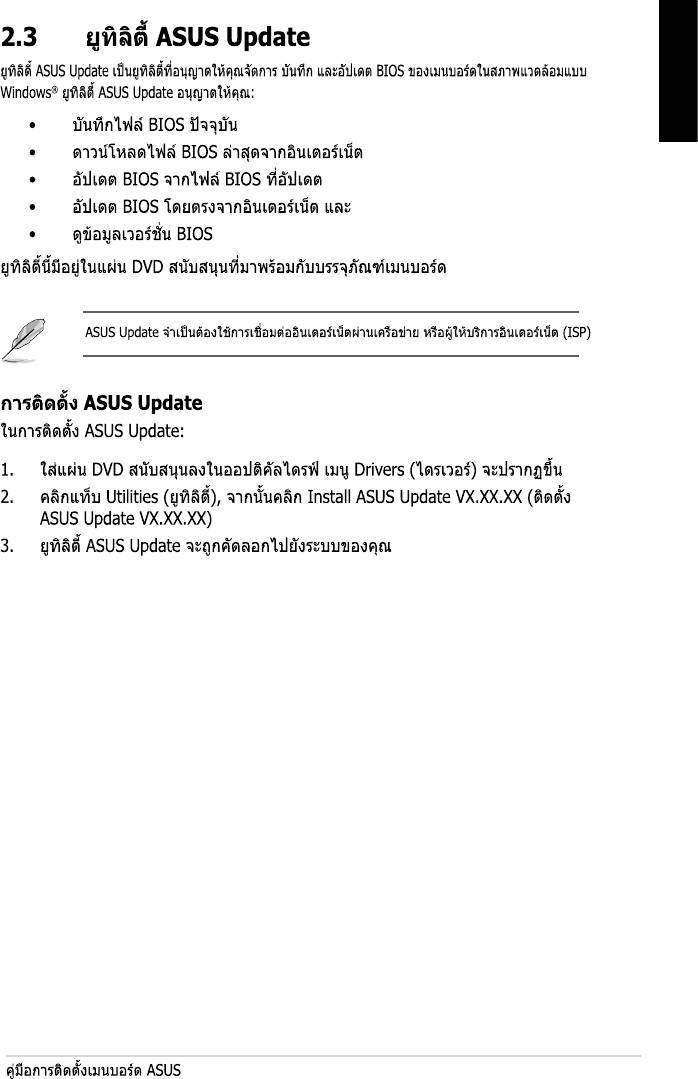
ไทย
567
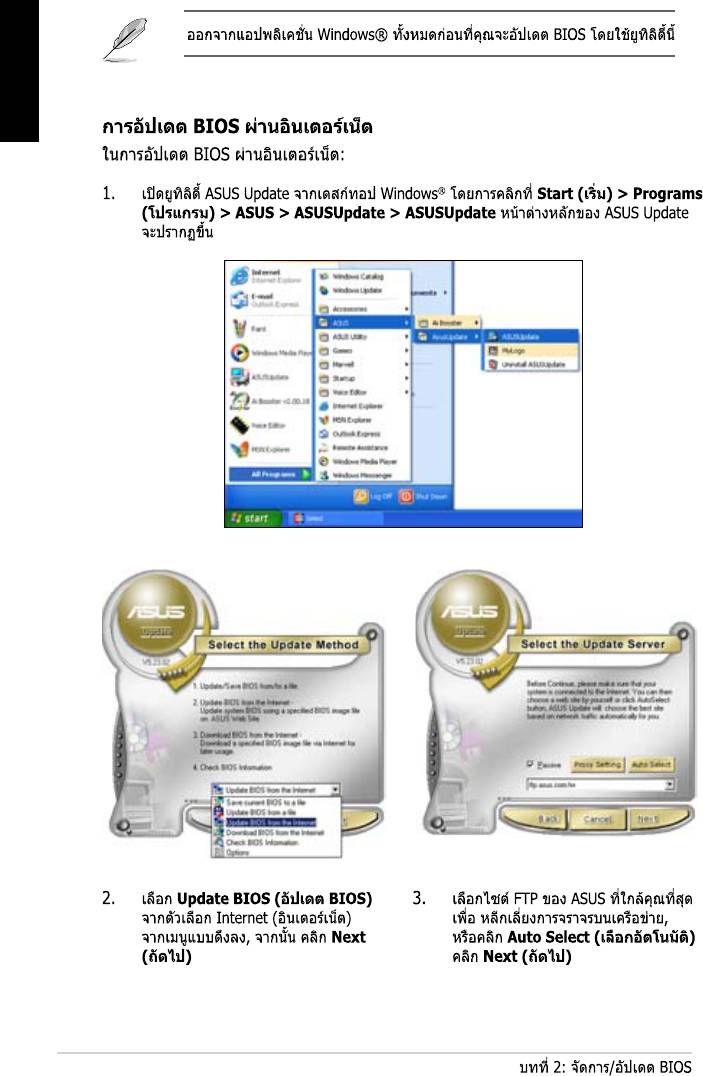
ไทย
568
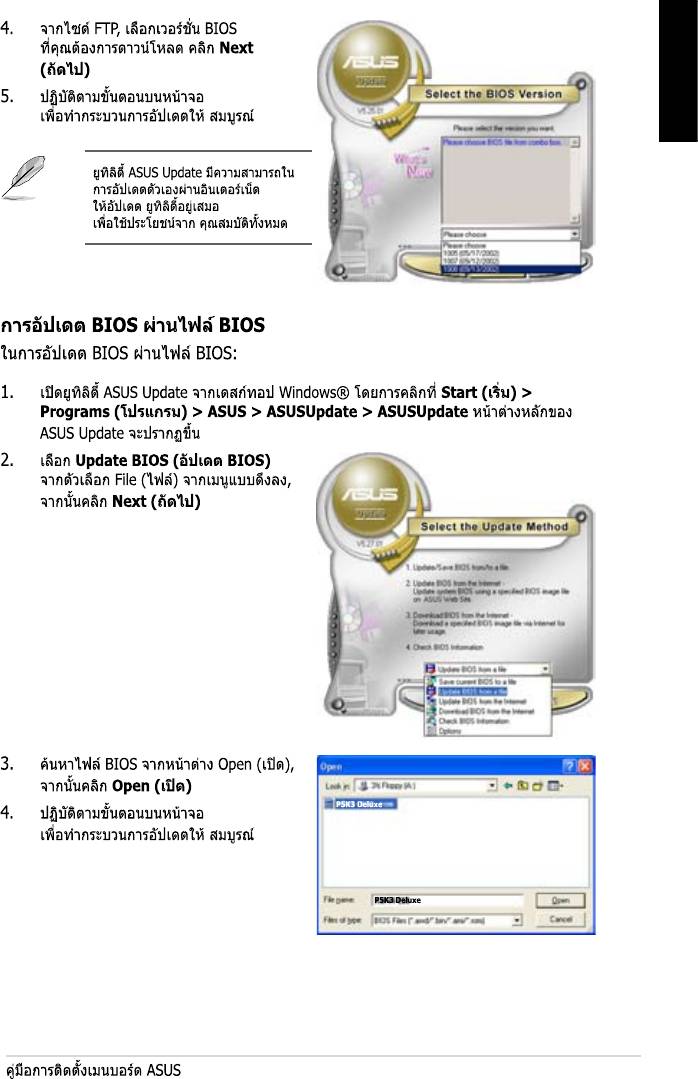
ไทย
569
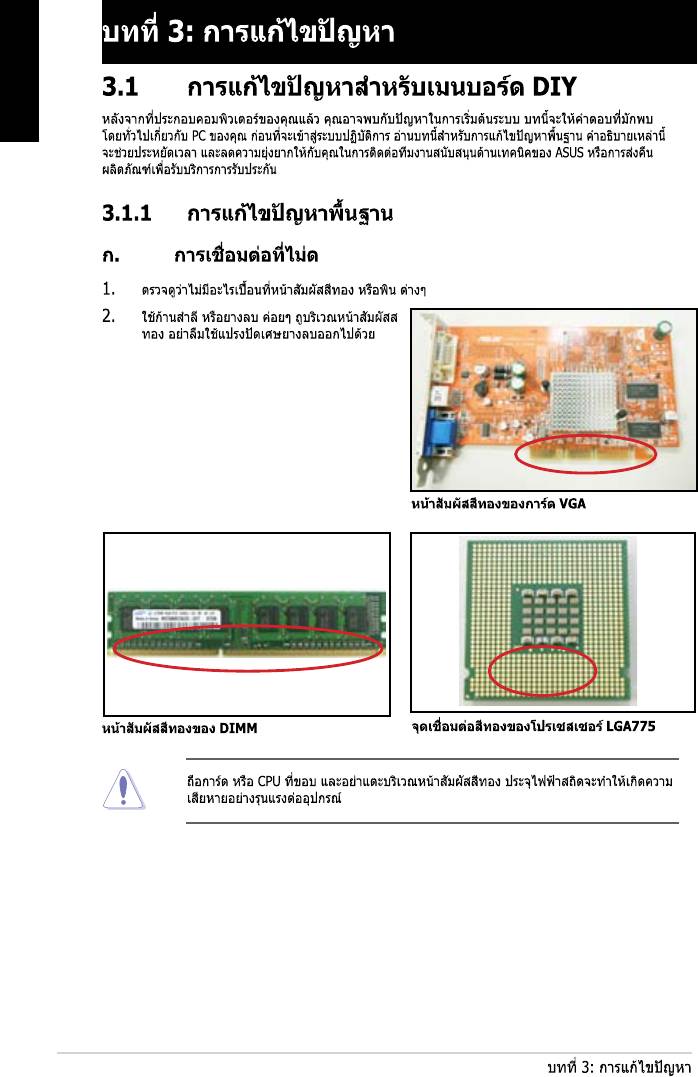
ไทย
570
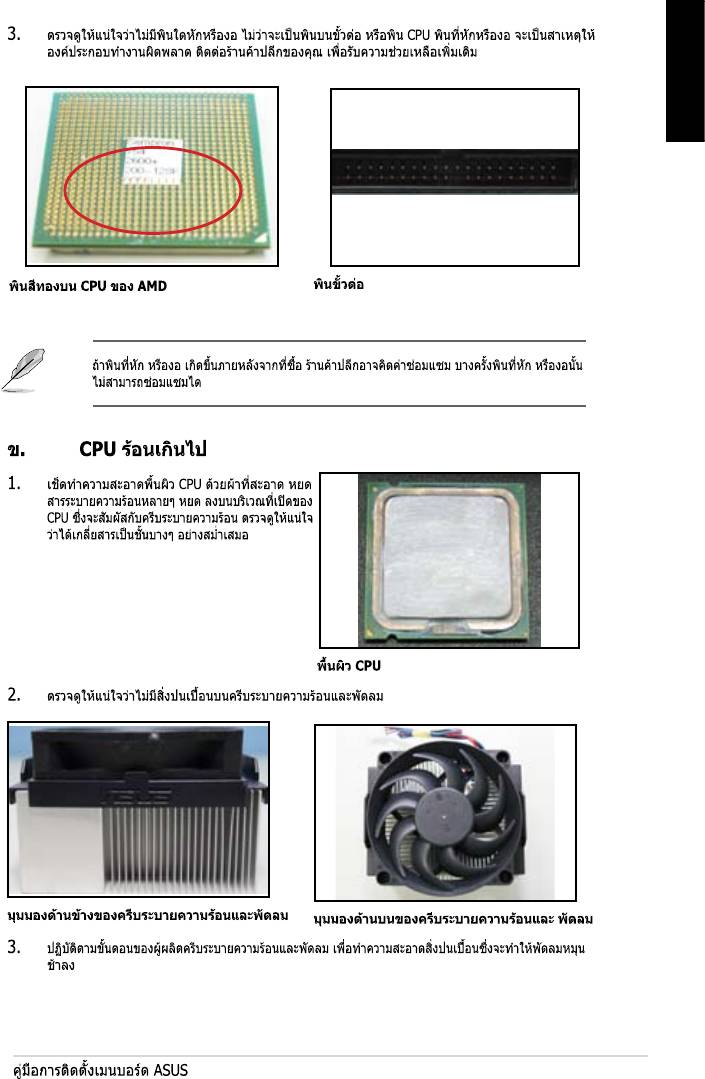
ไทย
571
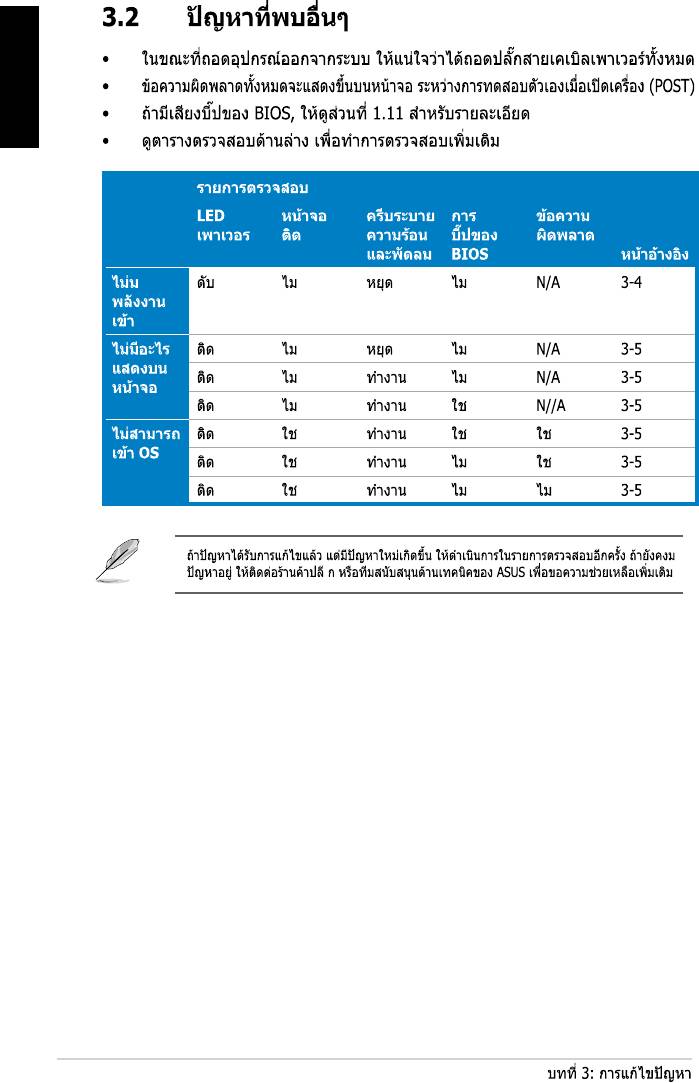
ไทย
3-4
3-5
3-5
3-5
3-5
3-5
3-5
572

ไทย
573
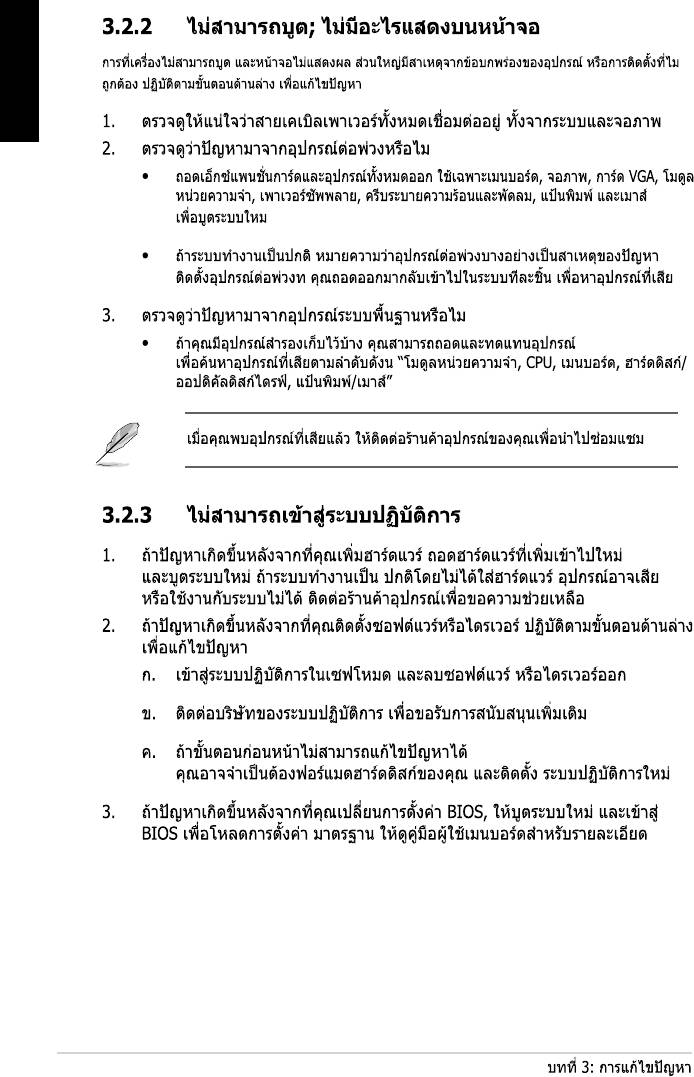
ไทย
574
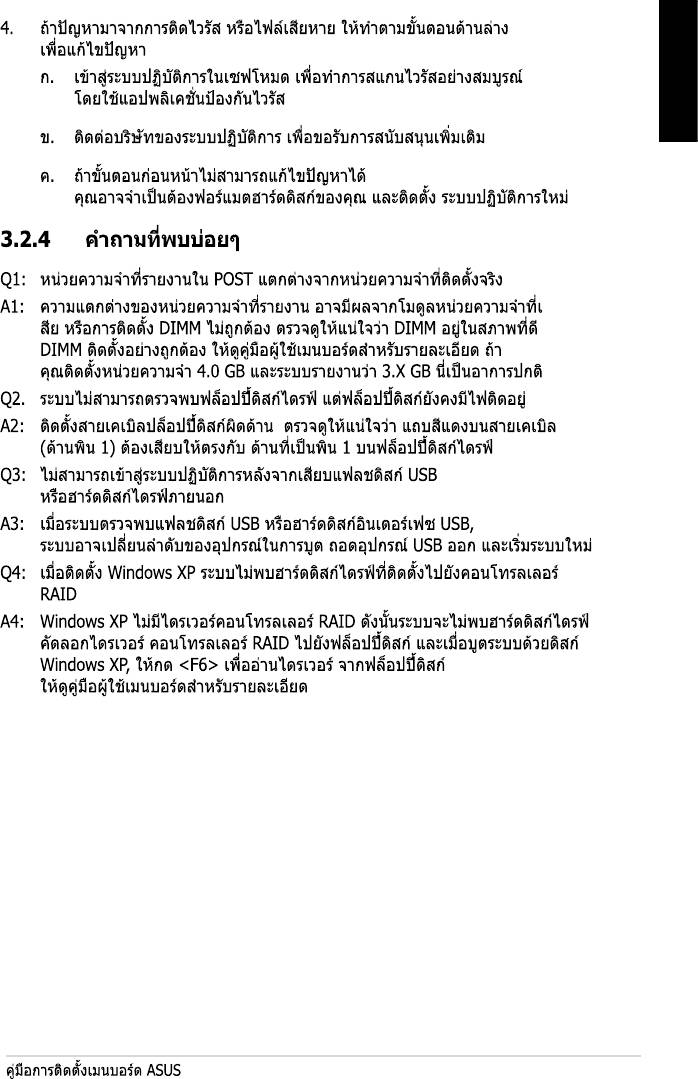
ไทย
575
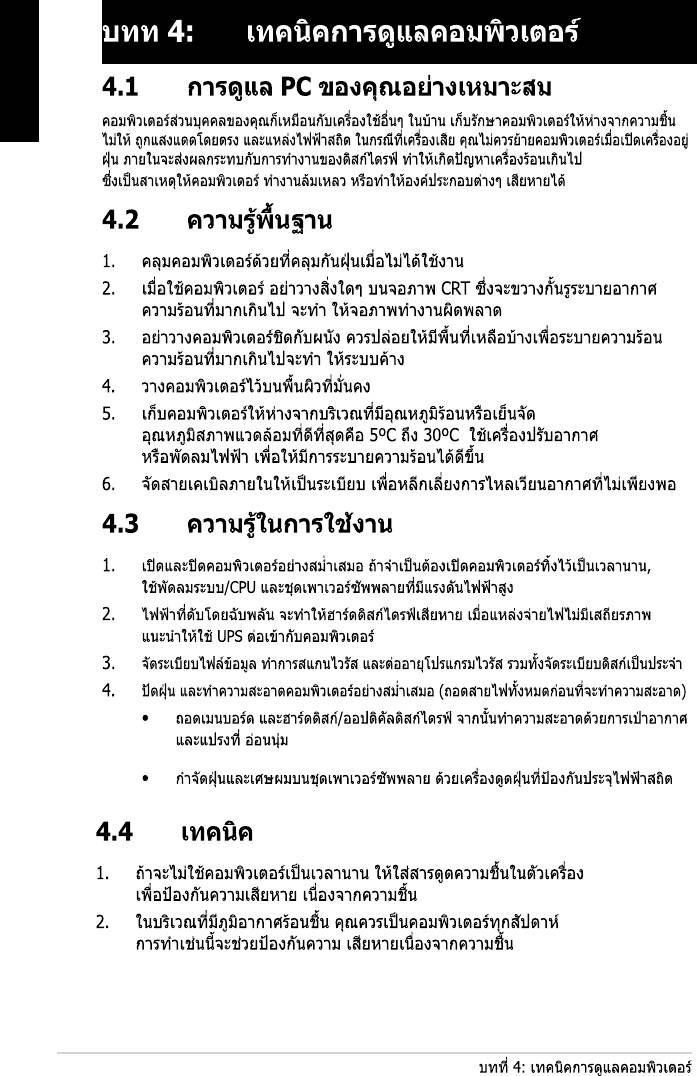
ไทย
576

